Page 1

Options des imprimantes
multifonction MX4500, X7500
Guide de l'utilisateur
Octobre 2002
www.lexmark.com
Page 2
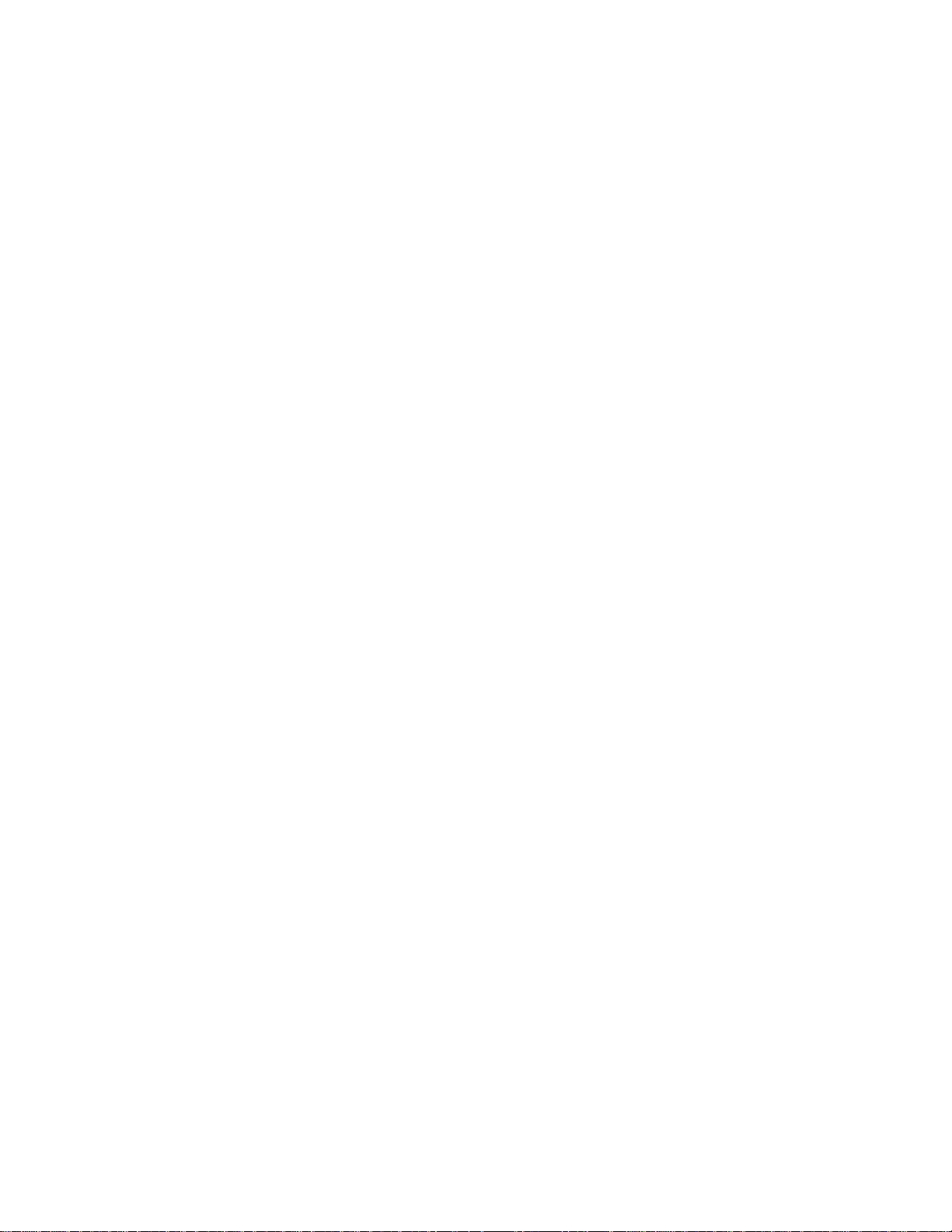
Edition : Octobre 2002
Le paragraphe suivant ne s'applique pas aux pays dans lesquels lesdites clauses ne sont pas conformes à la législation en
vigueur : LEXMARK INTERNATIONAL, INC., FOURNIT CETTE PUBLICATION “EN L'ETAT” SANS GARANTIE D'AUCUNE SORTE,
EXPLICITE OU IMPLICITE, Y COMPRIS, MAIS SANS SE LIMITER AUX GARANTIES IMPLICITES DE QUALITE MARCHANDE OU
D'ADEQUATION A UN USAGE SPECIFIQUE. Certains Etats n'admettent pas la renonciation aux garanties implicites ou explicites pour
certaines t ransactions ; il se peut donc q ue cette déclaration ne vous concerne pas .
Cette publication peut contenir des imprécisions techniques ou des erreurs typographiques. Des modifications sont périodiquement
apportées aux informations qu'elle renferme ; ces mo difications seront intégrées dans les éditions ultérieures de la publi cation. Des
amélio rations ou modifications des produits ou des programmes décrits dans cette publication peuvent intervenir à tout moment.
V ou s po uv ez en v oyer v os r e ma rque s rel at iv es au p rése nt d ocume nt à Le x mar k In te rnati o nal , I nc ., Depa rtment F 95 /03 2- 2, 740 W es t New
Circle Road, Lexington, Kentucky 40550, Etats-Unis. Au Royaume-Uni et en République d'Irlande, adressez vos commentaires à Lexmark
Internat ional Ltd., M arketing and Services Department, Westhorpe House, Westhorpe, Marlow Bucks SL7 3RQ . Lexmark est li bre
d'utiliser ou de diffuser les informations qui lui sont communiquées de la manière qu'il juge appropriée sans aucune obligation à votre
égard. Pour vous procurer d'autres copies des documents relatifs à ce produit, appelez le 1-800-553-9727. Au Roya ume-Uni et en
République d'Irlande, appele z le +44 (0)8704 440 044. Dans le s autres pays, contactez votre revendeur.
Toute référence dans cette publication à des produits, programmes ou services ne signifie pas que le fabricant ait l'intention de les
commercialiser dans tous ses pays d'activité. Toute référence à un prod uit, un programme ou un service ne signifie pas que seul ce
produit, programme ou service peut être utilisé . Tout produit, programme ou service équ ivalent au niveau fonctionnel ne violant aucun
droit d e p rop ri été i n te llec t uel l e e xi st an t peut êt re ut il is é en re mp lace men t . L'é v a lu ati on et l a véri f ic atio n d u f o nc ti on neme nt en as so ciat io n
avec d'autres produits, programmes ou services, à l'exception de ce ux expressément désignés par le fabricant, incombent à l'utilisateur.
Lexmark et Lexmark avec le symbole d u diamant sont des marques de Lexmark International, Inc., déposées aux Etats-Unis e t/ou dans
d'autr e s pays.
ScanBack est une marque de Lexmark International, Inc.
PostScript
Les autres marques sont la propriété de leurs propriétaires respectifs.
Avis de copyright
Il peut s’avérer illégal de copier des documents, des images et des devises, par exemple, si vous ne disposez pas de l’autorisation ou de
la licence nécessaire. Si vous n'êtes pas certain de disposer des autorisations nécessaires, consultez les informations légales.
© Copyright 2002 Lexmark International, Inc.
To us droi ts rés er v és.
DROITS LIMITES DU GOUVERNEMENT DES ETATS-UNIS
Ce logiciel et cette documentation sont fournis avec des DROITS LIMITES. L' utilisation, la reproduction ou la divulgation par le
gouv ernement sont soumises aux restrictions définies dans le sous- paragraphe (c)(1)(ii) de la clause Rights in Technical Da ta and
Computer Software du DFARS 252.227-7013 et dans les dispositions FAR applicables: Lexmark International, Inc., Lexington, KY 40550.
®
est une marque déposée d’Adobe Systems Incorporated.
Page 3
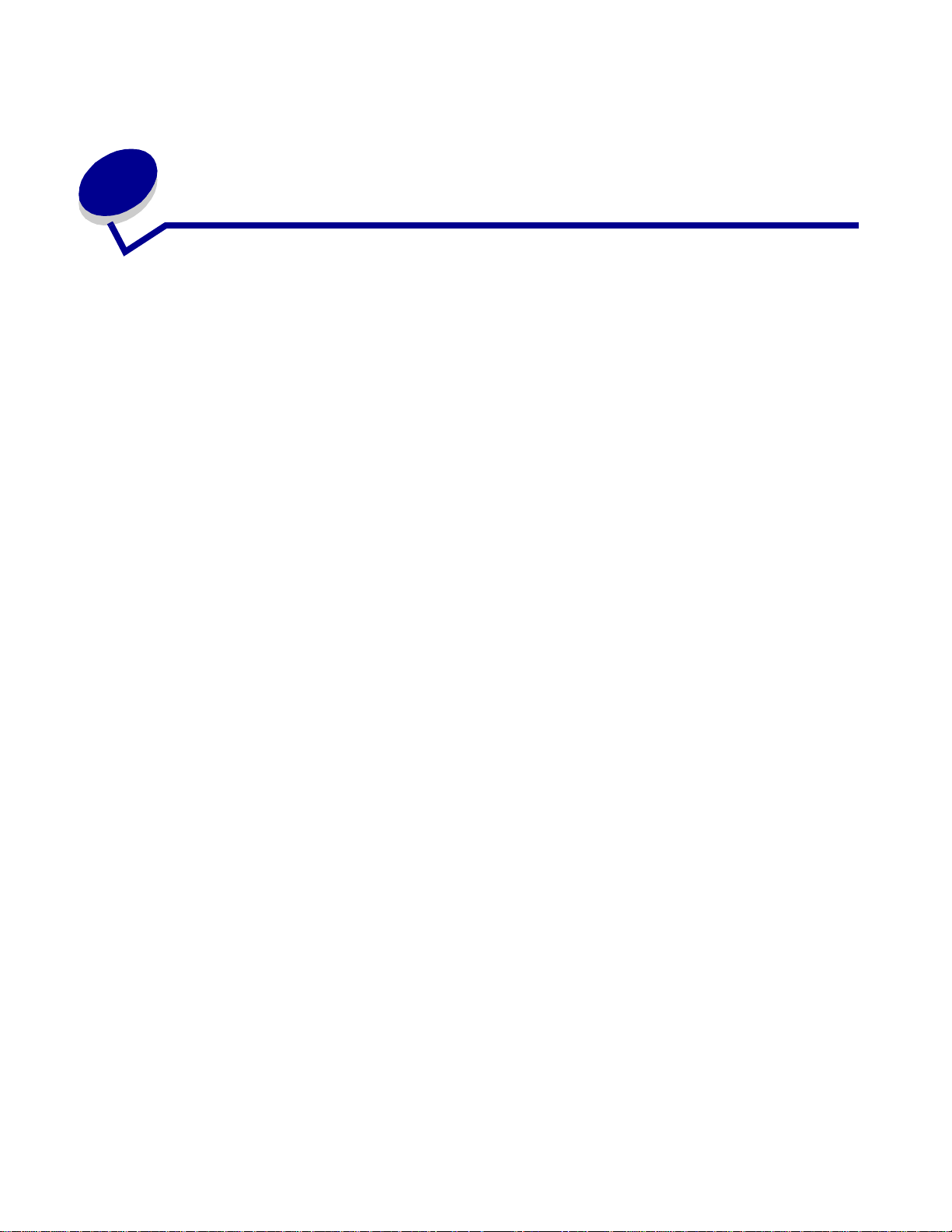
Tabl e des ma tière s
Chapitre 1: Démarrage................................................................... 1
Comment utiliser l'écran tactile ? ................................................................... 1
Comment utiliser l e pavé numérique et les boutons ? ................................... 2
Comment numériser à partir du plateau du scanner ?................................... 3
Comment se connecter ?........... ...................... .............................................. 3
Comment accéder à l'aide en ligne ?............................................................. 3
Chapitre 2: Copie ........................................................................... 4
Comment exécuter une copie rapide ? .......................................................... 4
Comment annuler un travail de copie ?.......................................................... 4
...pendant la numérisation des originaux .................................................. 4
...pendant l'impression des copies ........................................................... 5
Comment copier d'un format vers un autre format ? ...................................... 6
Comment copier sur des transparents ?........................................................ 7
Comment copier sur du papier à en-tête ?..................................................... 7
Comment copier depuis le chargeur multifonctions ? .................................... 8
Comment copier un livre ou un magazine ?................................................... 9
Comment copier recto verso ?..................................................................... 10
Comment exécuter des réductions et des agrandissements ? .................... 11
Comment assembler des copies ?...................................... ......................... 12
Comment agrafer des copies ?.................................................................... 13
Comment perforer les copies ?.................................................................... 13
Comment effectuer des copies couleur ?..................................................... 14
Comment copier des photos ? .................. ...................... ............................. 15
Comment copier plusieurs pages sur une seule page ?.............................. 16
Comment insérer des séparateurs entre les travaux de copie ?.................. 17
Comment créer une brochure ? .................... ............................................... 18
Comment imprimer la date et l'heure en haut de chaque page ? ................ 19
Table des matières
iii
Page 4
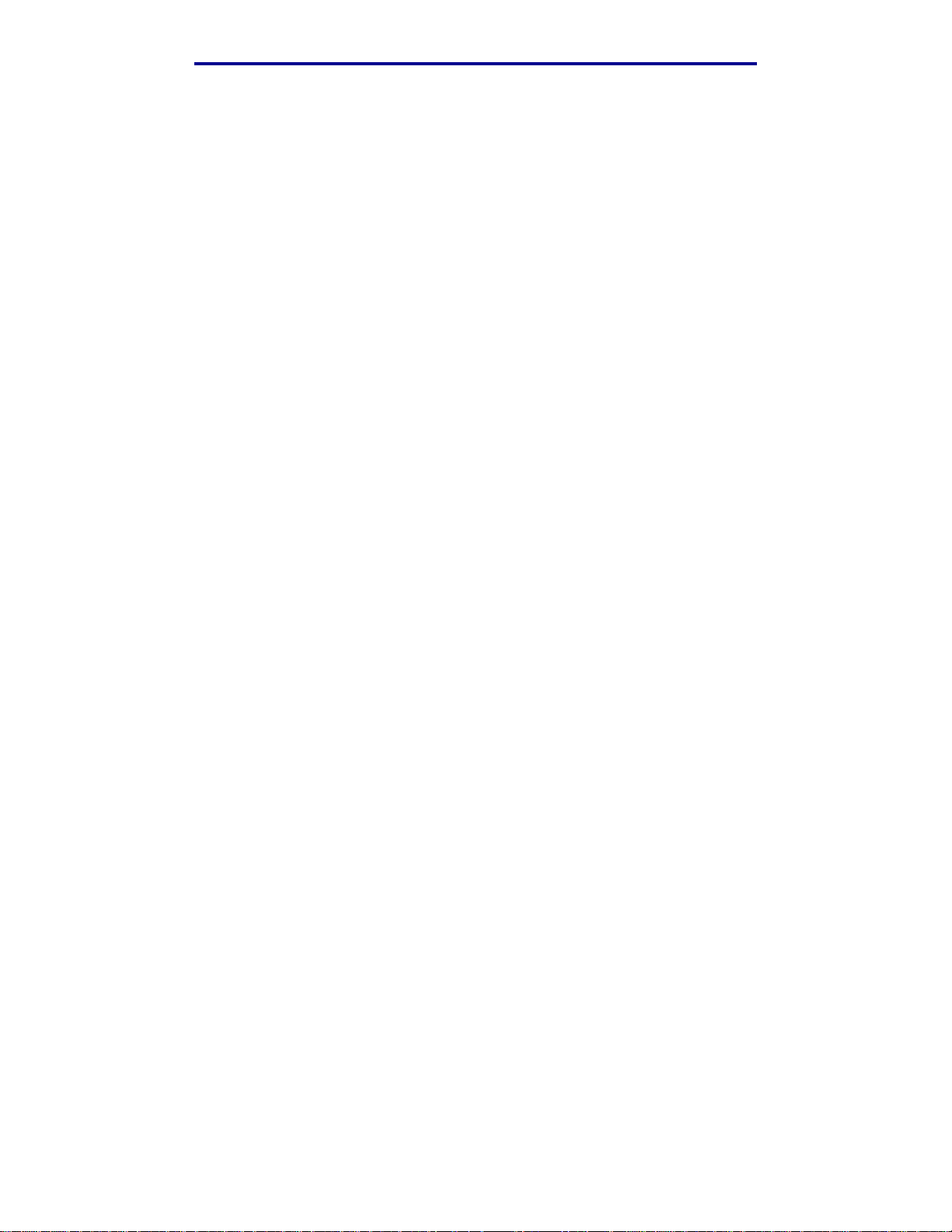
Table d es matières
Comment ajouter une superposition de message à des copies ? ................ 20
Comment améliorer la qualité des copies ?.............................................. ... 21
Chapitre 3: Envoi de fax.............................................................. 22
Comment entrer des numéros de fax ?........................................................ 22
...saisie de numéros de raccourci ........................................................... 22
...saisie de numéros enregistrés dans le carnet d’adresses .................. 22
Comment envoyer un fax ? .......................................................................... 23
…depuis mon ordinateur ........................................................................ 2 3
...en différé ............................................................................................. 23
Comment créer une file d’attente de fax ? ....... ......................................... ... 24
Comment annuler un fax ?.................... ....................................................... 25
...pendant la numérisation d'originaux .................................................... 25
...une fois la télécopie numérisée ........................................................... 25
Comment créer des raccourcis ? .................. ............................................... 26
Comment créer un raccourci pour un seul numéro ? ............................. 26
Comment créer un raccourci pour plusieurs numéros ? ........................ 26
Comment envoyer une page de garde de fax ?........................................... 28
Comment changer la résolution du fax ?...................................................... 29
Comment régler le paramètre + Clair/+ Sombre ?.......... ............................. 29
Chapitre 4: Impression................................................................ 30
Comment accéd er au panne au de comm andes virtuel de l'imprimante ? ... 30
Comment annuler un travail d'impression ? ................................................. 31
Comment imprimer des travaux confidentiels ?........................................... 32
Comment supprimer des travaux confidentiels ?......................................... 33
Comment impri m er des travau x à l' aide des fonc t ions
Vérifier l'impression, Diff ére r l'i mpressio n et Répéter l'impressi on ?............ 34
Comment supprimer des travaux à l'aide des fonctions
Vérifier la suppress ion, Diffé rer la suppre s si on et Répé te r la s uppress ion ? 36
Chapitre 5: Numérisation vers e-mail......................................... 37
Comment entrer des adresses e-mail à l'aide du clavier virtuel ?................ 37
Comment entrer des adresses e-mail à l'aide des numéros de raccourci ? 37
Comment entrer des adresses e-mail à partir du carnet d'adresses ?......... 37
Comment envoyer un e-mail ?..................................................................... 38
Comment envoyer un e-mail à plusieurs adresses ?................................... 38
Table des matières
iv
Page 5
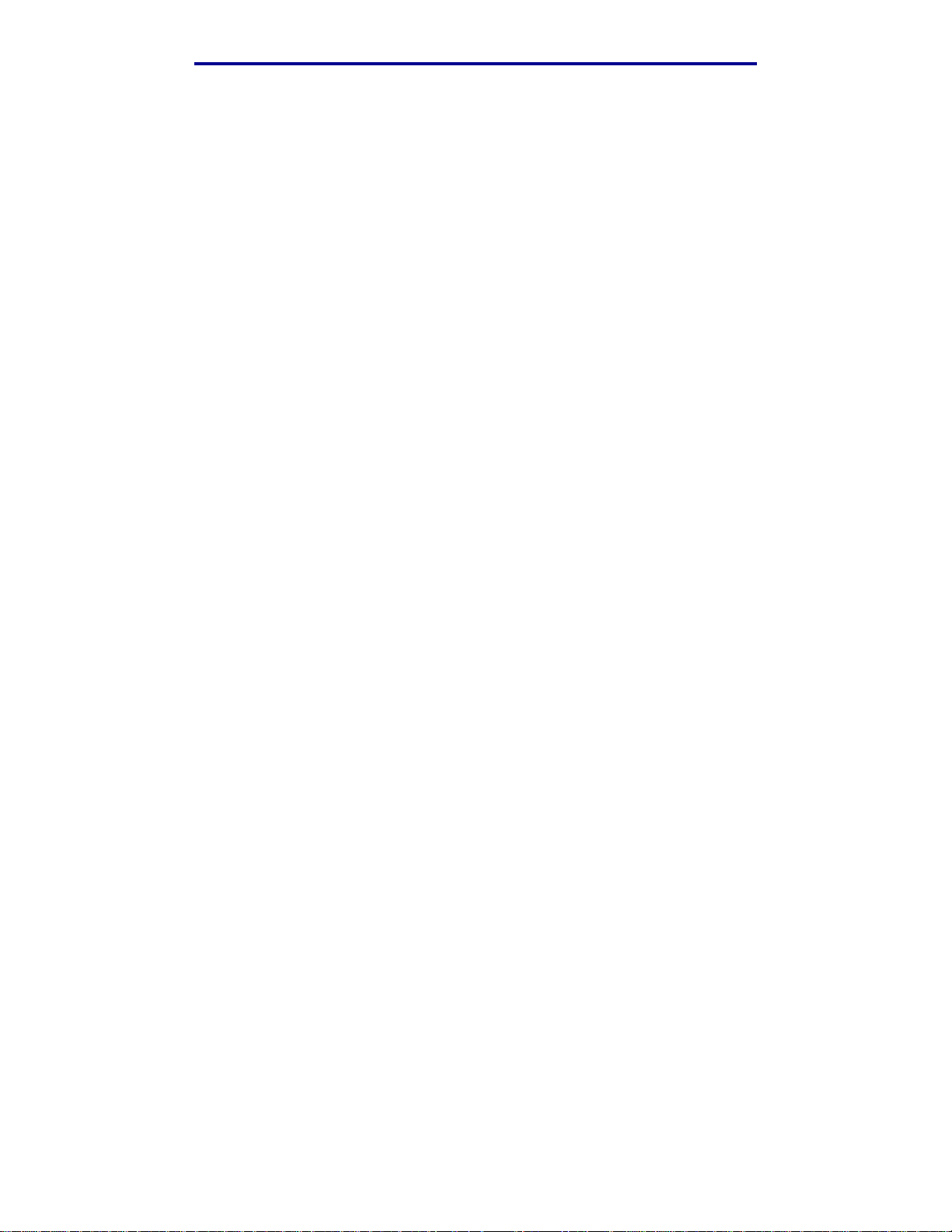
Table d es matières
Comment annuler un e-mail ?. ..................................................................... 38
Comment ajouter un objet et du texte à un message ? ................................ 39
Comment améliorer la qualité de l'image ?... ...................... ......................... 40
Comment réduire la taille du fichier ?............... .... ........................................ 41
Comment changer de type de fichier de numérisation ?.............................. 42
Comment numériser en couleur ?......... ....................................................... 43
Comment créer un raccourci d'e-mail ? ....................................................... 44
Comment créer un raccourci FTP ?.......... ...................... ............................. 44
Comment utiliser d'autres méthodes de numérisation ? ........ ...................... 45
Comment config urer et utiliser des profils N umérisa ti on vers PC ?............. 45
Comment config urer et utiliser des profils Sc anBack ? . . ................... ........... 46
Table des matières
v
Page 6
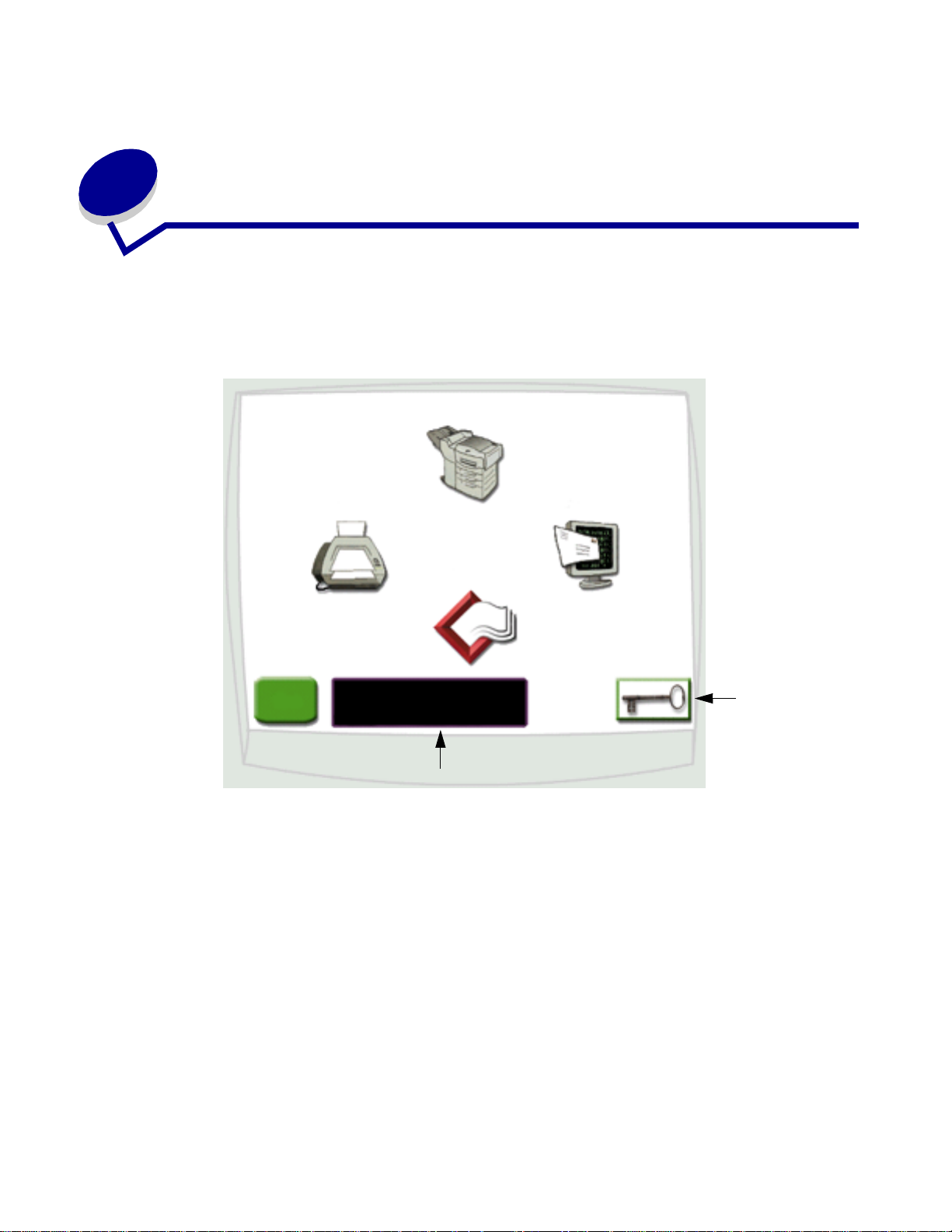
1
Démarrage
Comment utiliser l'écran tactile ?
L'écran tac t ile perm et d' accéde r aux fonctions et de s élection ner des options.
Copie
Fax
Profils
Astuces
Fenêtre d'affichage
• Sélectionnez Copie pour modifie r les paramèt res de copie .
• Sélectionnez Fax pour envoyer des télécopies et modifier les paramètres de télécopie.
• Sélectionnez E-mail pour envoyer des travaux de numé risation et m odifier les param ètres
d'e-mail.
• Sélectionnez Profils pour accéde r aux profils e nregistrés. Ce tte icône n'apparaît pa s si le
profil n'existe pas.
E-mail
Icône Clé
• Sélecti onnez l'icôn e Clé pour accéd er au pann eau de comm andes virtuel de l'imprimant e et
ajouter les paramèt res d' adminis trate ur.
• Vérifi ez da ns la fenêtre d' a ffi ch age l es m essa ge s et l 'ét at ac tue l de l 'i mpri man te mul ti fonctio n.
• Sélectionnez Astuces pour accéder à l'aide en ligne.
Démarrage
1
Page 7
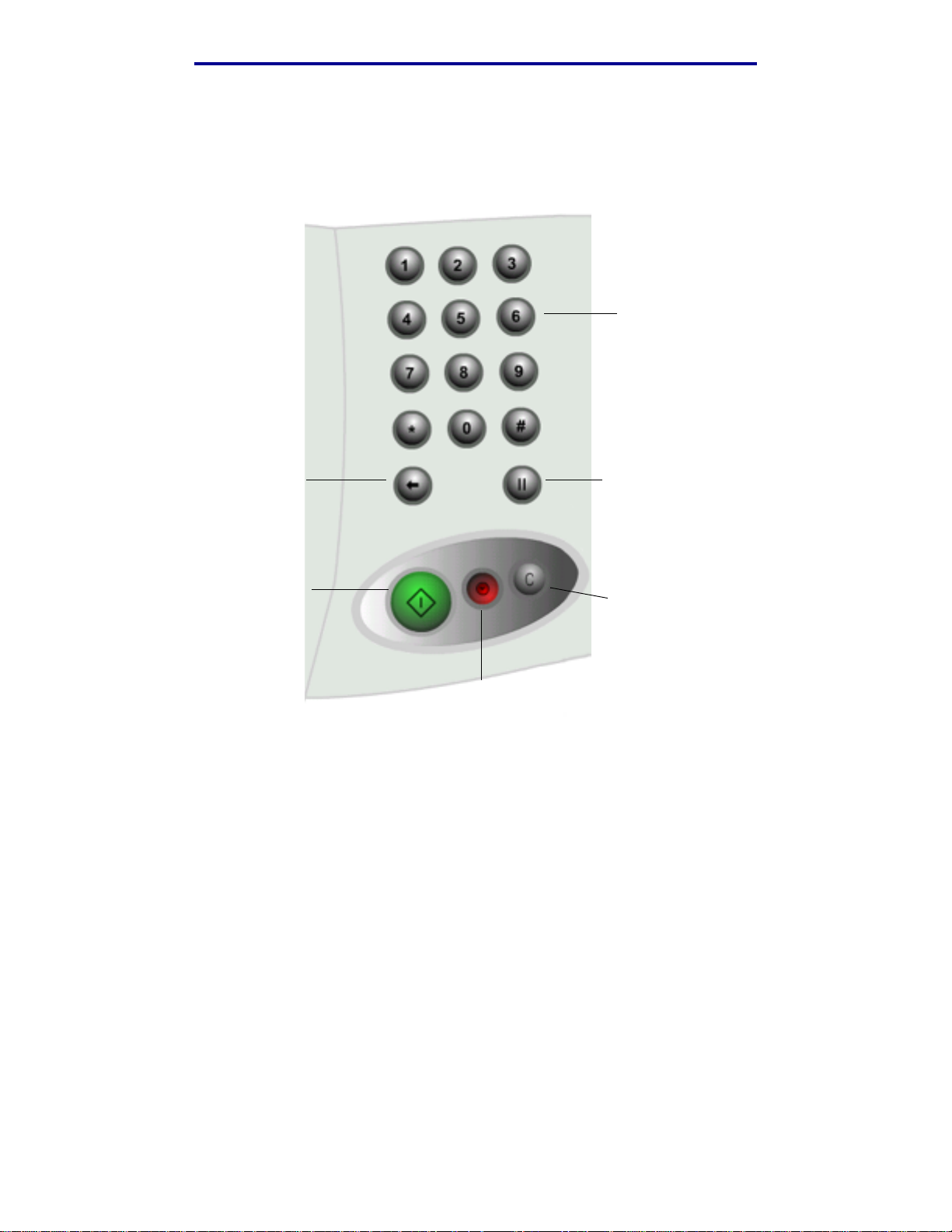
Démarrage
Comment utiliser le pavé numérique et les boutons ?
Le pavé numé rique et le s b outons pe rmette nt d' entrer des informations et d'envoyer à l'imprimante
multifonction des commandes de c opie, d'arrêt o u d' ef facem ent d'un travail, par exemple.
Pavé
numérique
Touche
Retour arrière
Touche Marche
Touche Arrêt
Touche
Pause de la
numérotation
Touche
Effacer tout
• Appuyez sur Marche po ur c ommenc er la copie de t ravaux, l'envoi de télécopies et la
numérisation vers l'e-mail.
• Appuyez sur la touche Arrêt de cou leur rouge pour interro m pre l'impr imante mu lti fonctio n.
Dès que vous êtes prêt à reprendre après une interruption, appuyez sur le bouton Reprendre
de l'écran tactile.
• Appuyez sur la touche Effacer tout pour rétablir la valeur par défaut de tous les paramètres.
• Utilisez le pavé numérique pour spécifier le nombre de copies ou encore entrer un numéro de
fax ou un numéro de raccourci.
Comment utiliser le pavé numérique et les boutons ?
2
Page 8
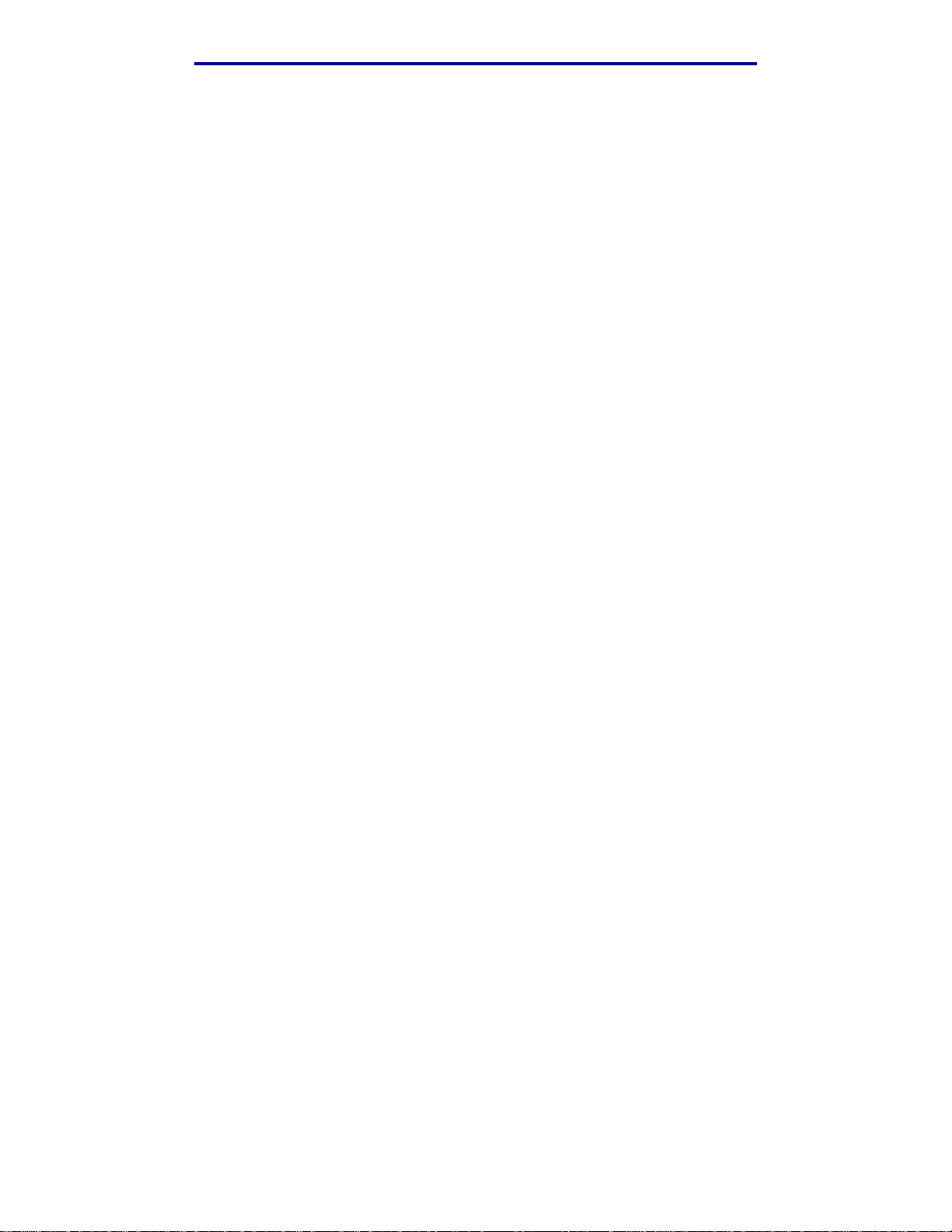
Démarrage
Comment numériser à partir du plateau du scanner ?
Utilisez le plateau (surface de numérisation) du scanner pour numériser de s origina ux qui ne
peuvent être traités par le dispositif d'alimentation automatique de document.
Soulevez le plateau du dispositif d'alimentation automatique de document.
1
Placez l'o riginal su r la s urface de numérisation en l'orientant vers le bas.
2
Fermez le plateau du disposit if d' alimentati on automa t ique de docu m ent.
3
Utilisez l'écran tactile pour opérer vos sélections.
4
Appuyez sur Marche.
5
Pour numériser plusieurs pages, appuyez sur Numériser suivant.
6
Une fois l'opération terminée, sélectionnez Terminé.
7
Avertissement : Pour éviter to ut dégât, veillez à ce que le plateau du dispo s it if d' alim entation
automa t ique de docu ment ne re to m be pas sur le plateau du scanner.
Comment se connecter ?
Il se peut que vous deviez vous conn ec t er à l'impr im ante multifonction pour po uvoi r l'ut iliser. Pour
établir la connexion, procédez comm e s uit :
Vérifiez si vous disposez d'un ID d' utilisateu r et d' un mot de pas s e. Dans le cas c ontraire,
1
demandez-les à votre adminis trateur.
Sélecti onnez la fonction que vous souhaitez utiliser.
2
Utilisez le c lavie r v irtue l pour entrer votre ID d'utilis at eur, puis sélectionn ez Connexion.
3
Le cas échéant, utilisez le clavier vir tuel pour entrer votre mot de passe, puis sélectionnez
4
Connexion.
Utilisez l'écran tactile pour opérer vos sélections.
5
Comment accéder à l'aide en ligne ?
Vous pouvez accé der à l'aide en ligne pratique m ent à tout m om ent.
Sélectionnez Astuces.
1
Utilisez l'i ndex po ur parcour ir les différentes rubriq ues d'aide.
2
Sélectionnez Quitter les astuces pour revenir où vous étiez avant d'accéder à l'aide.
3
Comment numériser à partir du plateau du scanner ?
3
Page 9
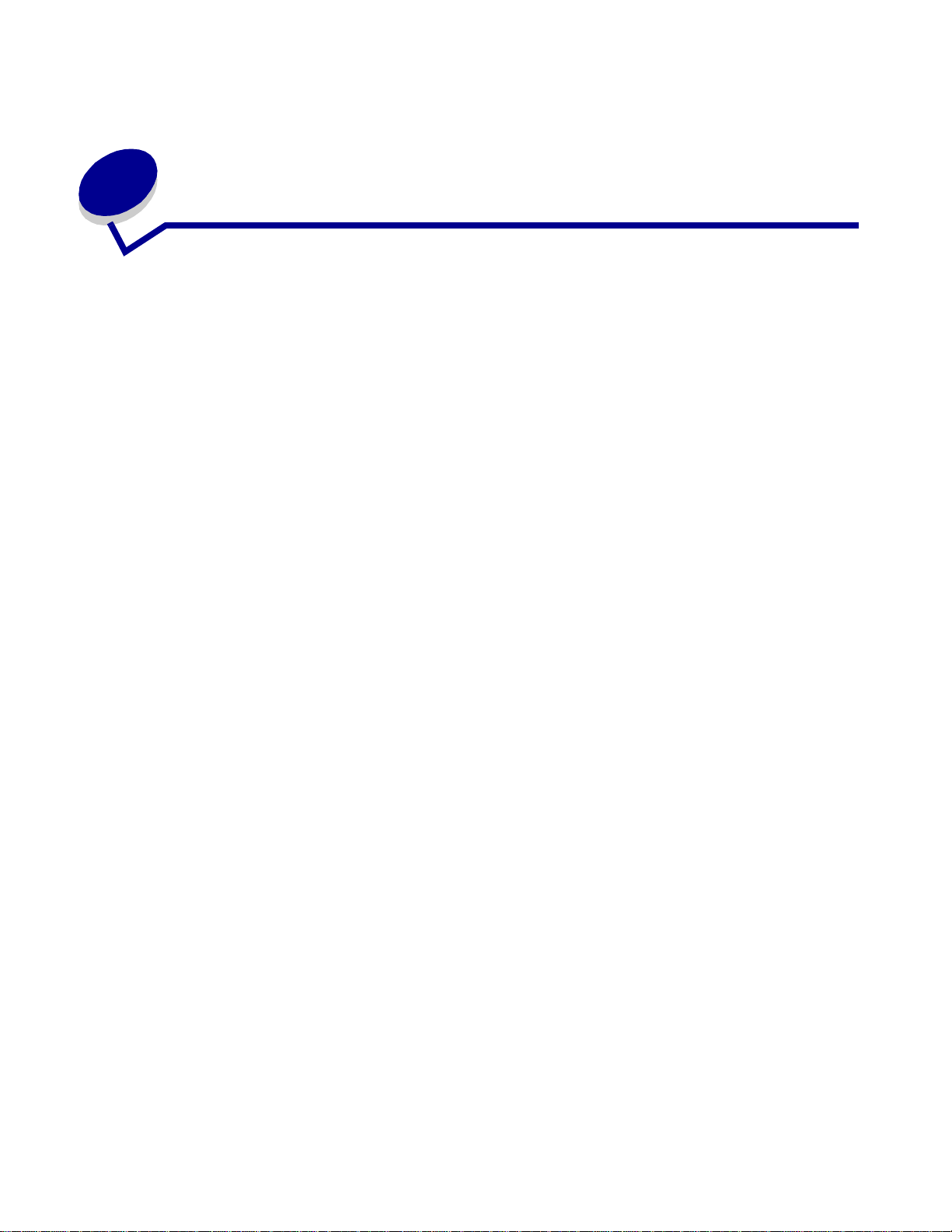
2
Copie
Comment exécuter une copie rapide ?
Chargez l' original dans l'imp rimant e mu lt ifoncti on.
1
Spécifi ez le nombre de copies souhaité à l'aide des tou c hes du pavé numé rique.
2
Appuyez sur Marche.
3
Remarque : S i la qualité de la copie est ins uf f is ante, reportez -vous à la section « C om m ent
améliorer la qualit é des copie s ? » page 21.
Comment annuler un travail de copie ?
...pendant la numérisation des originaux
Si vous numérisez un document à l'aide du dispositif d'alimentation automatique de document,
sélectionnez Annuler alors que Numérisat ion … est affiché sur l'éc ran t ac t ile.
Si vous numérisez un doc ument à l'a ide du platea u du scann er, sélectionnez Annuler alors que
Numérise r p age s uiv ant e / T erm iné est affiché sur l'éc ran t ac t ile.
Copie
4
Page 10
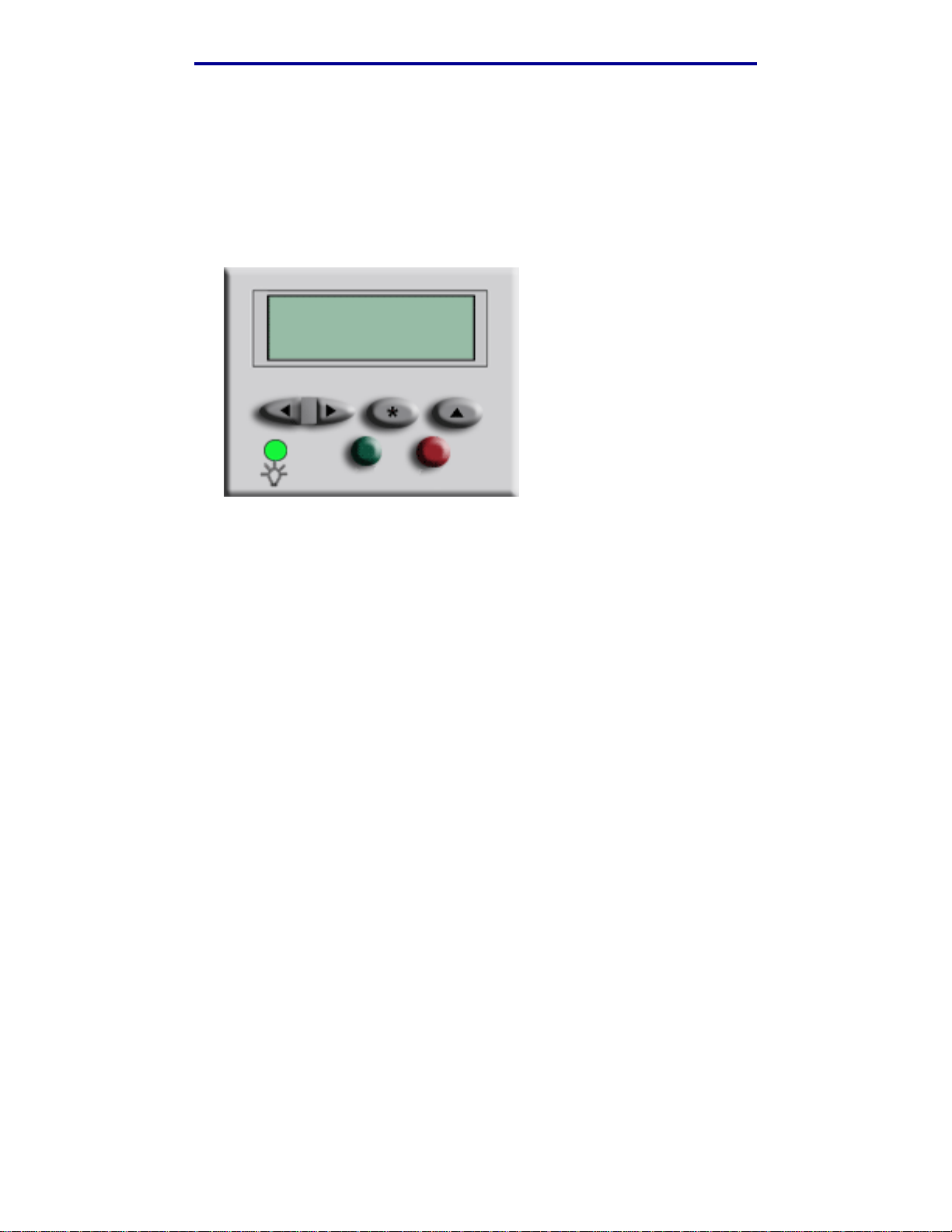
...pendant l'impression des copies
Sélecti onnez l'icôn e Clé.
1
Sélectionnez Panneau de commandes de l'imprimante.
2
Sélectionnez Menu jus qu'à ce q ue MENU TRAVAIL Annuler tra vail s'affiche, puis
3
sélec t ionnez Séle c t i onner.
MENU TRA VAI L
Annuler tra vail
Copie
1 Menu 2
Sélectionnez Précédent, puis Origine pour revenir à l'écran d'ac c ueil.
4
Sélectionner 3
Lancer 5 Arrêter 6
Retour 4
Comment annuler un travail de copie ?
5
Page 11

Copie
Comment copier d'un format vers un autre format ?
Chargez l' original dans l'imp rimant e mu lt ifoncti on.
1
Depuis l'écran d'accueil, sélectionnez l'icône Copie.
2
Sélectionnez Copier à partir de :, puis dét ermine z le for m at de l'orig inal.
3
Légal US
(8 1/2” x 14”)
Par exemple Légal US.
Sélectionnez Copier vers :, puis sél ec t ionnez le for m at de copie souhaité. L'imprimante
4
multifonction ajuste auto m at iquement le format.
Par exemple Lettre US.
Appuyez sur Marche.
5
Si le type de sup por t so uhaité n'est pas disponible, vous souhaiterez probablemen t exécuter
les copie s à l' aide du char geur multifonction s. Pour obten ir des instructions d ét aillées,
reportez-vous à la sectio n « C omment copier dep uis le chargeur multifonctions ? » page 8.
Comment copier d'un format vers un autre format ?
6
Page 12
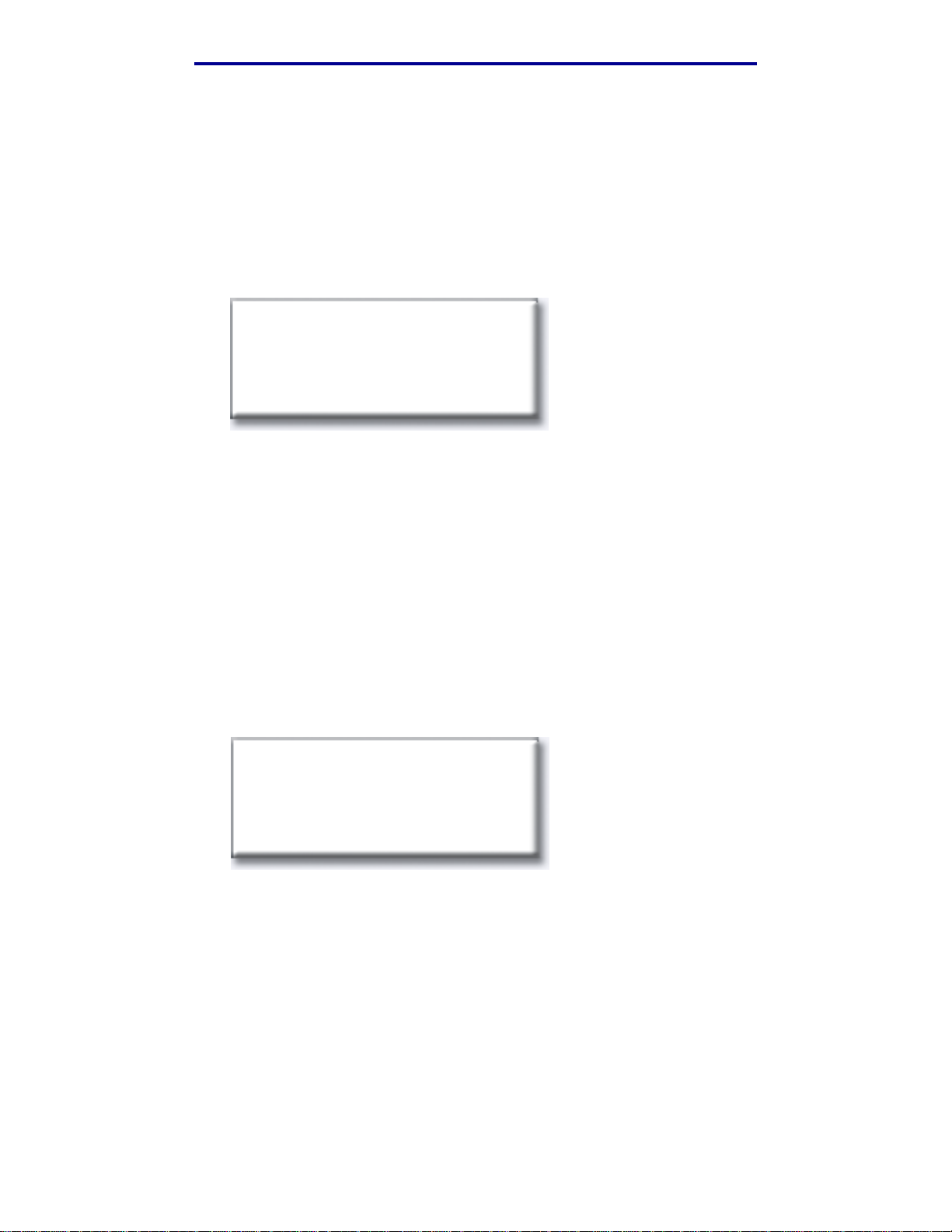
Copie
Comment copier sur des transparents ?
Chargez l' original dans l'imp rimant e mu lt ifoncti on.
1
Depuis l'écran d'accueil, sélectionnez l'icône Copie.
2
Sélectionnez Copier vers :, puis sél ec t ionnez le ti roir qui contient les transparents.
3
Par exemple :
Lettre US (8 1/2” x 11”)
Transparent
Tiroir 1
Remarque : S i l' option Transparent n'apparaît pas, dema ndez con s eil à votre administ rat eur.
Appuyez sur Marche.
4
Comment copier sur du papier à en-tête ?
Chargez l' original dans l'imp rimant e mu lt ifoncti on.
1
Depuis l'écran d'accueil, sélectionnez l'icône Copie.
2
Sélectionnez Copier vers :, puis spécifiez le tiroir qui contient le papier à en-tête.
3
Par exemple :
Légal US (8 1/2” x 14”)
Papier à en-tête
Tiroir 2
Remarque : S i l' option En-têt e n'apparaît pas, dema ndez conse il à votre adminis t rate ur.
Appuyez sur Marche.
4
Comment copier sur des transparents ?
7
Page 13
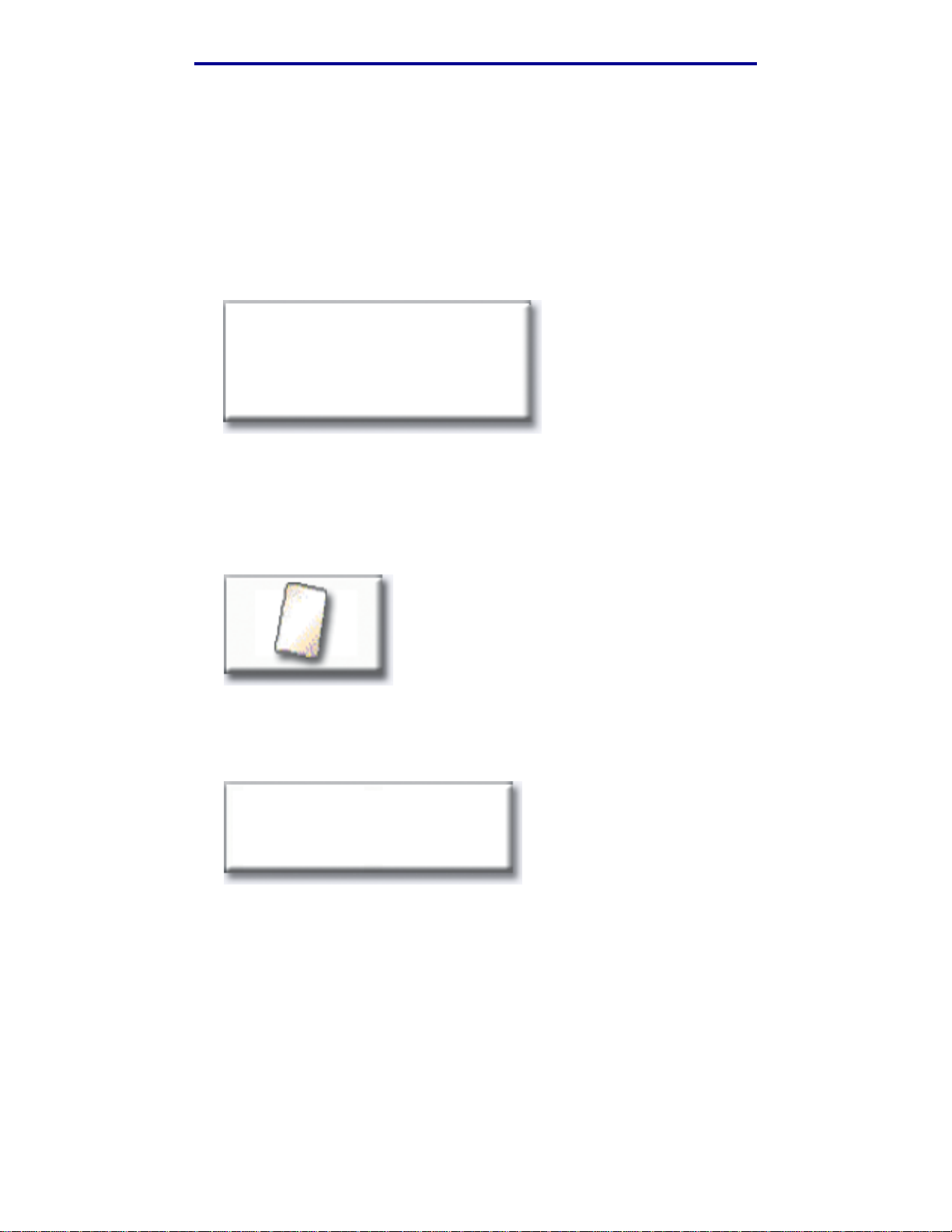
Copie
Comment copier depuis le chargeur multifonctions ?
Chargez l' original dans l'imp rimant e mu lt ifoncti on.
1
Chargez le type de papier sur lequel vous souh ait ez im primer les copies dans le cha rgeur
2
multifonctions (pour le loca lis er, reportez-vous au Guide d'installa ti on).
Depuis l'écran d'accueil, sélectionnez l'icône Copie.
3
Sélectionnez Copier vers :, puis sélectionnez Chargeur multif onctions .
4
Chargeur multifonct ions
Sélecti onnez le form at du support d'im pressio n s ur lequel vous exécute z la c opie, puis
5
sélectionnez Entrée.
Par exemple :
Légal US
(8 1/2” x 14”)
Sélecti onnez le type de support d'im pressio n s ur lequel vous exécut ez la c opie, puis
6
sélectionnez Entrée.
Par exemple :
Papier couleur
Sélectionnez Terminé.
7
Appuyez sur Marche.
8
Comment copier depuis le chargeur multifonctions ?
8
Page 14
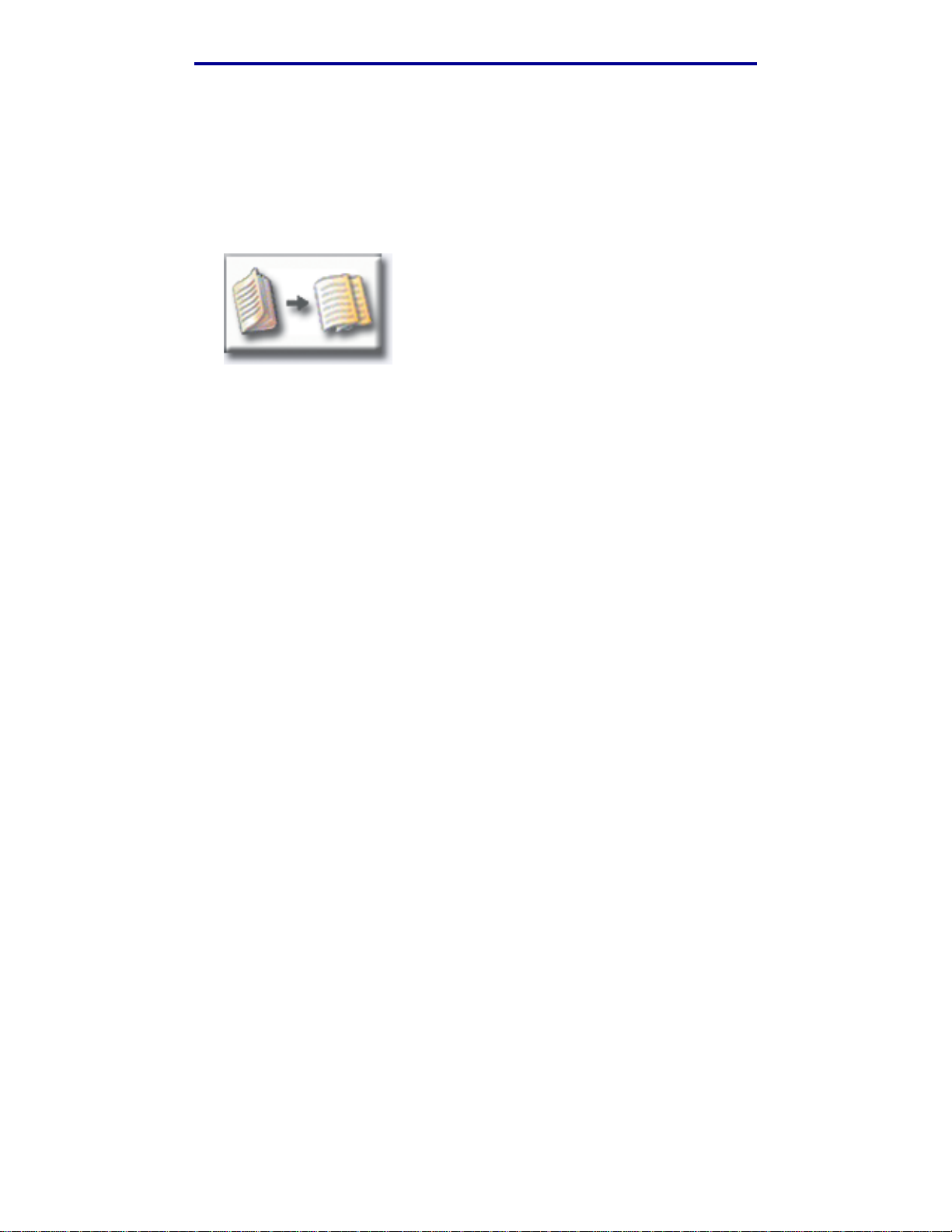
Copie
Comment copier un liv re ou un magazine ?
Depuis l'écran d'accueil, sélectionnez l'icône Copie.
1
Sélectionnez Copier à partir de :
2
Sélectionnez Book Original, puis Précédent.
3
Alignez le livre correc t ement sur le plateau du s c anner.
4
Fermez le plateau du disposit if d' alimentati on automa t ique de docu m ent.
5
Appuyez sur Marche.
6
Pour numériser plusieurs pages, appuyez sur Numériser suivant.
7
Une fois l'opération terminée, sélectionnez Terminé.
8
Remarque : Il s e peut que cet t e foncti onnalité ne soit pas disponible sur votre imprimante
multifonction.
Comment copier un livre ou un magazine ?
9
Page 15
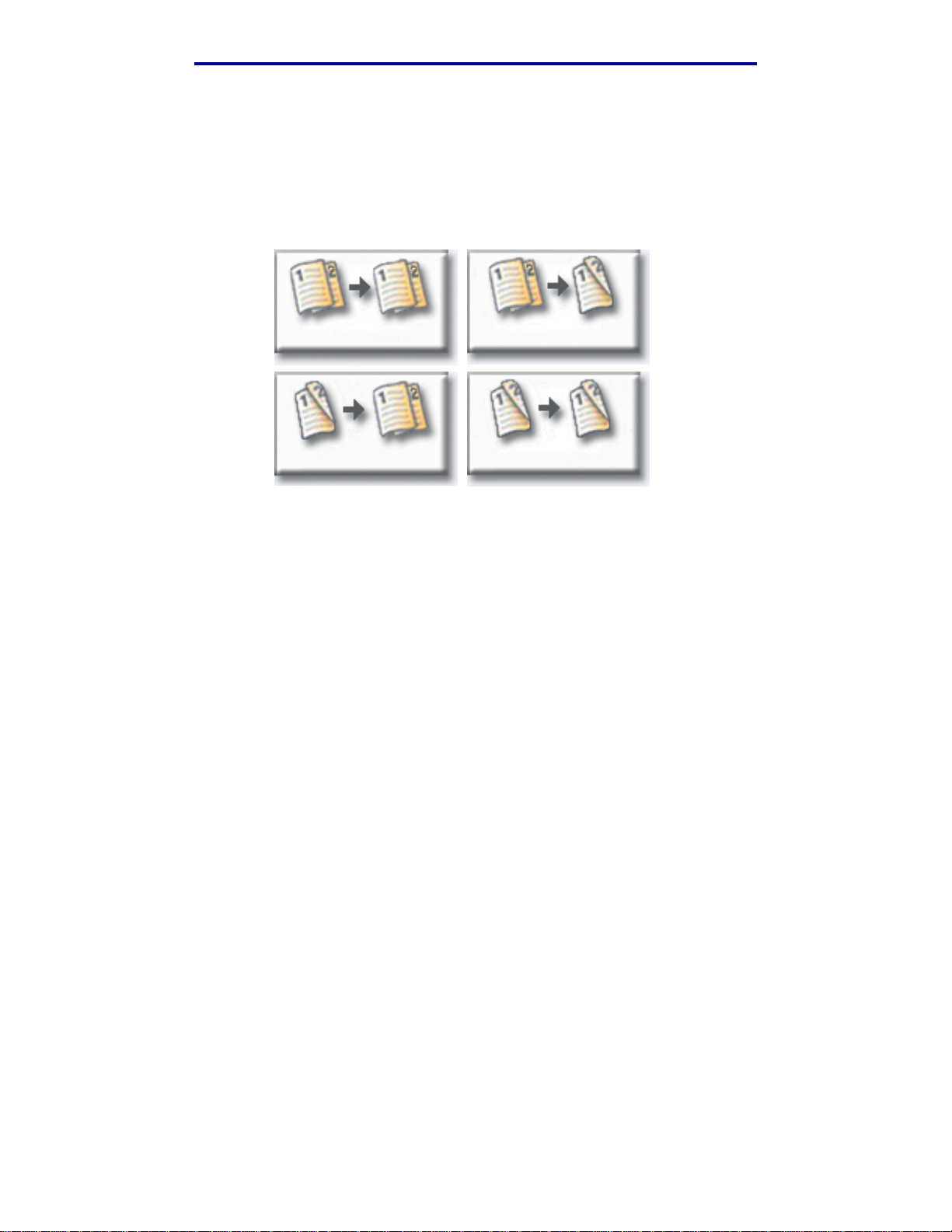
Comment copier recto verso ?
Chargez l' original dans l'imp rimant e mu lt ifoncti on.
1
Depuis l'écran d'accueil, sélectionnez l'icône Copie.
2
Sélectionnez le bouton correspondant à la manière dont vous souhaitez imprimer les copies.
3
Copie
1-->1 face
2-->1 face 2-->2 face
Le premier chiffre re présent e les faces de l' original, ta ndis que le s ec ond représ ente celles
de la copie.
Pa r ex em ple, sél ectionnez 1 --> 2 faces si vous disposez d'originaux simple face et souhaitez
des cop ies double face.
Appuyez sur Marche.
4
1-->2 face
Comment copier recto verso ?
10
Page 16
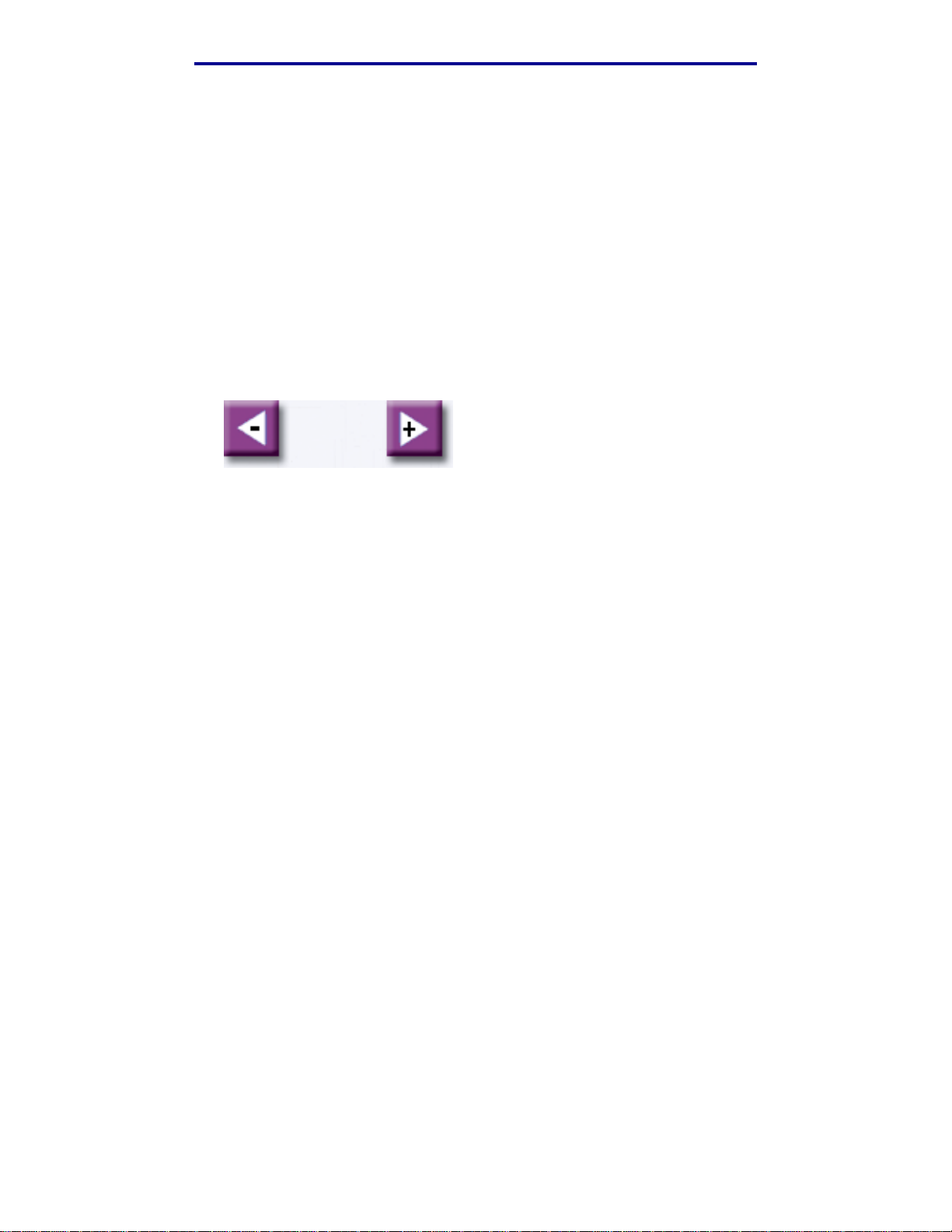
Copie
Comment exécuter des réductions et des agrandissements ?
Les copies peuvent être réduites jusqu'à 25 % et agrandies jusqu'à 400 % par rapport à l'original. La
valeur par défaut de l' option Echelle est Automatique. Si vous con s ervez la valeur par défaut
Automatique de l'option E chelle , le c ont enu de l'or iginal est mis à l'échelle de manière à
correspondre au format de papier sur lequel vous exécutez la copie.
Pour réduire ou agran dir une copie :
Chargez l' original dans l'imp rimant e mu lt ifoncti on.
1
Depuis l'écran d'accueil, sélectionnez l'icône Copie.
2
Dans Echelle, sélectionnez + ou – sel on que vous souh ait ez agrandir ou ré duire la copi e.
3
Echelle
Automatique
Remarque : S i vous s électionn ez Copier vers ou Copier à partir de après avoir défini
manuellement Echelle, la valeur d'échelle Automatique est rétablie.
Appuyez sur Marche.
4
Comment exécuter des réductions et des agrandissements ?
11
Page 17

Copie
Comment assembler des copies ?
Si vous voulez ass em bler vos copies, ne sé lec t ionnez au cu ne option : il s'agit du paramètre par
défaut.
Dans le cas contraire, vous pouvez m odifier le paramètre en procédant comme suit.
Chargez l' original dans l'imp rimant e mu lt ifoncti on.
1
Depuis l'écran d'accueil, sélectionnez l'icône Copie.
2
Entrez le nombre de copies so uhaité à l'aide des touch es du pavé numér ique.
3
Sélectionnez Hors fonction si vo us n e vo u lez p as assembler vo s copies.
4
Hors fonction
Par exem ple, deux copi es de t rois pages s 'i m primeront de la manière suivante : page 1,
page 1, page 2, page 2, page 3, page 3.
Si vous voulez ass em bler vos copies, con s ervez la valeur pa r défaut En fonction de la
5
fonction Assembler.
En fonction
Par exem ple, deux copi es de t rois pages s 'i m primeront de la manière suivante : page 1,
page 2, page 3, page 1, page 2, page 3.
Appuyez sur Marche.
6
Comment assembler des copies ?
12
Page 18

Copie
Comment agrafer des copies ?
Chargez l' original dans l'imp rimant e mu lt ifoncti on.
1
Depuis l'écran d'accueil, sélectionnez l'icône Copie.
2
Sélectionnez le bouton corre s pondant au typ e d' agrafage souhaité.
3
Appuyez sur Marche.
4
Remarque : Il s e peut que c es foncti onnalités ne s oient pas dis ponibles sur votre im primante
multifonction.
Comment perforer les copies ?
Chargez l' original dans l'imp rimant e mu lt ifoncti on.
1
Depuis l'écran d'accueil, sélectionnez l'icône Copie.
2
Sélecti onnez l'icôn e Perforatrice.
3
Appuyez sur Marche.
4
Remarque : Il s e peut que cet t e foncti onnalité ne soit pas disponible sur votre imprimante
multifonction.
Comment agrafer des copies ?
13
Page 19

Copie
Comment effectuer des copies couleur ?
Chargez l' original dans l'imp rimant e mu lt ifoncti on.
1
Depuis l'écran d'accueil, sélectionnez l'icône Copie.
2
Sélectionnez Couleur.
3
Couleur
Remarque : Il s e peut que cet t e foncti onnalité ne soit pas disponible sur votre imprimante
multifonction.
Appuyez sur Marche.
4
Comment effectuer des copies couleur ?
14
Page 20

Comment copier des photos ?
Placez votre photo sur le plateau du scanner.
1
Depuis l'écran d'accueil, sélectionnez l'icône Copie.
2
Sélectionnez Photo.
3
Photo
Sélectionnez Couleur si vous voulez exécut er une copie c ouleur d'u ne photo couleur.
4
Couleur
Copie
Remarque : Il s e peut que cet t e foncti onnalité ne soit pas disponible sur votre imprimante
multifonction.
Appuyez sur Marche.
5
Si vous voulez numériser une autre p hot o, sélec t ionnez Numériser su ivant.
6
Une fois l'opération terminée, sélectionnez Terminé.
7
Comment copier des photos ?
15
Page 21

Copie
Comment copier plusieurs pages sur une seule page ?
Chargez l' original dans l'imp rimant e mu lt ifoncti on.
1
Depuis l'écran d'accueil, sélectionnez l'icône Copie.
2
Choisiss ez le type de co pie recto verso so uhaité.
3
Sélectionnez Options avancé es.
4
Sélectionnez Economie papier.
5
Economie papier
Sélectionnez le bouton correspondant à l'impression souhaitée.
6
2 sur 1 Portrait
2 sur 1 Paysage
Par exem ple, pour copier su r une même face quatre orig inaux Portrait, s élection nez
4 sur 1 Paysage.
Pour imprimer un cadre autour de chacune des pages de la copie, sélectionnez Imprimer
7
bordure de page.
Sélectionnez Terminé.
8
Appuyez sur Marche.
9
4 sur 1 Portrait
4 sur 1 Paysage
Comment copier plusieurs pages sur une seule page ?
16
Page 22

Copie
Comment insérer des séparateurs entre les travaux de copie ?
Cette option s'avère utile lorsque vous effectuez un grand nombre de copies d'un document de
plusieurs pages. L'insertion de séparateurs entre les travaux de copie facilite l'identification, la
séparati on et la distribution des c opies.
Chargez l' original dans l'imp rimant e mu lt ifoncti on.
1
Depuis l'écran d'accueil, sélectionnez l'icône Copie.
2
Sélectionnez Options avancé es.
3
Sélectionnez Séparateurs.
4
Sélectionnez En fonction ou Hors fonction selon que vous souhaitez ou non insére r des
5
séparate urs entre les co pies.
Sélectionnez Terminé.
6
Appuyez sur Marche.
7
Comment insérer des séparateurs entre les travaux de copie ?
17
Page 23

Copie
Comment créer une brochure ?
Chargez l' original dans l'imp rimant e mu lt ifoncti on.
1
Depuis l'écran d'accueil, sélectionnez l'icône Copie.
2
Sélectionnez Options avancé es.
3
Sélectionnez Créer une brochure.
4
Sélecti onnez le bou to n c orrespondant à l'original si m ple face ou à l'ori ginal double face.
5
Originaux 1 face Originaux double face
Sélectionnez Terminé.
6
Appuyez sur Marche.
7
Agrafez éventuellement et pli ez les c opies de la manière ad équate.
8
Comment créer une brochure ?
18
Page 24

Copie
Comment imprime r la date e t l'heure en haut de chaque page ?
Chargez l' original dans l'imp rimant e mu lt ifoncti on.
1
Depuis l'écran d'accueil, sélectionnez l'icône Copie.
2
Sélectionnez Options avancé es.
3
Spécifiez Date/Horodatage.
4
Spécifiez En fonction si vous voulez imprimer la date et l'heure en haut de c hacun de vos
5
travaux de copie.
Sélectionnez Terminé.
6
Appuyez sur Marche.
7
Comment imprimer la date et l'heure en haut de chaque page ?
19
Page 25

Copie
Comment ajouter une superposition de message à des copies ?
Chargez l' original dans l'imp rimant e mu lt ifoncti on.
1
Depuis l'écran d'accueil, sélectionnez l'icône Copie.
2
Sélectionnez Options avancé es.
3
Sélectionnez Superposition du message.
4
Superposition du message
Sélectionnez le bouton correspondant au message qui doit apparaître sur vos copies.
5
Sélectionnez Terminé.
6
Appuyez sur Marche.
7
Comment ajouter une superposition de message à des copies ?
20
Page 26

Copie
Comment améliorer la qualité des copies ?
Chargez l' original dans l'imp rimant e mu lt ifoncti on.
1
Depuis l'écran d'accueil, sélectionnez l'icône Copie.
2
Sélectionnez Options avancé es.
3
Sélectionnez Couleur/Contenu.
4
Remarque : Il s e peut que cet t e foncti onnalité ne soit pas disponible sur votre imprimante
multifonction.
Sélecti onnez l'icôn e qui correspond le mieux à l'élém ent copié (par exemple Texte ou Photo,
5
Nuanc es de gris ou Couleur).
Sélectionnez Terminé.
6
Appuyez sur Marche.
7
Comment améliorer la qualité des copies ?
21
Page 27

3
Envoi de fa x
Comment entrer des numéros de fax ?
Outre la s élection des c hif f r es s ur l’écran de de s ti nation de fax et l'ap pui des tou ch es du pavé
numérique, il existe d’au tr es m anières d’e nt rer des num éros de fax :
...saisie de numéros de raccourci
Chargez l' original dans l'imp rimant e mu lt ifoncti on.
1
Sur le pavé num érique, sélectionnez # et le numéro de raccourc i de destin at ion.
2
Sélectionnez Numéro suivant pour entrer un a ut re numéro.
3
Sélectionnez Faxer ou appuyez sur Marche pour envoyer le trava il.
4
...saisie de numéros enregistrés dans le carnet d’adresses
Chargez l' original dans l'imp rimant e mu lt ifoncti on.
1
Sélectionnez Fax, puis Carnet d’adresses.
2
Entrez un nom à l’aide du c lavi er v irtuel, puis sé lec t ionnez Rechercher.
3
Sélecti onnez le nom pour l’ajo ut er à la liste Faxer à :.
4
Sélectionnez Nouvelle recherche pour revenir au clavier virtuel sans ajouter aucun nom à la
5
liste Faxer à :.
Sélectionnez Faxer ou appuyez sur Marche pour envoyer le trava il.
6
Envoi de fax
22
Page 28

Comment envoyer un fax ?
Chargez l' original dans l'imp rimant e mu lt ifoncti on.
1
Sélectionnez Fax et entrez un num éro de fax.
2
Sélectionnez Numéro suivant si vous voulez entrer un autre numéro de fax.
3
Appuyez à deux reprises sur la touche # pour placer le signe dièse (#) au début d’un numéro
de fax.
Pour insérer un as té risque (*) dans un numéro de fax, utilisez le bouton c orrespon dant.
Pour insérer une pause de numérotation de trois secondes dans un numéro de fax, utilisez le
bouton Pause numérotation. La pause de numérotation apparaît sous la forme d’une virgule
dans la zone Faxer à :.
Envoi de fax
Sélectionnez Faxer ou appuyez sur Marche pour envoyer le trava il.
4
…depuis mon ordinateur
Envoy er un fax depuis votre ordinateur permet de transmettre des documents électroniques sans
quitt er votre b ureau. Grâce à cette fonctionnalité, vous pouvez faxer des doc um ents direct ement
depuis vos applications.
Dans votre ap plication, cliq uez sur Fichier ➠ Imprimer.
1
Dans la fenêtr e I m primer, sélection nez votre imprim ante multifonction, puis cliq uez sur
2
Propriétés.
Remarque : Pour utiliser cette fonction depuis votre ordinateur, vous devez disposer d’un pilote
d’imprimante PostScr ipt pour votre im priman te mu lt ifonctio n.
Choisiss ez l’ongle t Papier et remplac ez Format de sortie : par Fax.
3
Cliquez sur OK. Sur l’écran suivant, cliquez sur OK.
4
Sur l’écran Fax, entrez le nom et le num éro du de stinataire de votre fax.
5
Cliquez sur Envoyer pour envoyer le fax.
6
...en différé
Chargez l' original dans l'imp rimant e mu lt ifoncti on.
1
Sélectionnez Fax, puis entrez un ou plusieurs numéros de fax.
2
Comment envoyer un fax ?
23
Page 29

Envoi de fax
Sélectionnez Options, puis Options avancé es.
3
Sélectionnez Envoi différé.
4
Remarque : Avant d’être transm is, les fax numérisés sont pla c és dans la file d’at t ente du fax.
Spécifi ez le jour et l'heure auxquels vous souhaitez envoyer le fax, puis sélectionnez
5
Terminé.
Appuyez sur Marche pour num ériser et s to cker votre travail.
6
Comment créer une file d’attente de fax ?
La numérisation d’un document engendre au t om atiquement la créa t ion d’une file d’at t ente de fax.
On appe lle file d’atte nt e du fax, une liste c ont enant les fax sortant s en attente d’être envoyés ainsi
que tous les fax ent rant s. U ne f ile d’atten t e du fax peut également être cr éée avec un seul fax
sortant. Par exemple, si vous avez défini dix rappe l s pour l’impr im ante multifonction et si un signal
"erreur ligne occupée" est émis lorsque vous tent ez d’envoyer un fax, une file d’attente est créée
tandis que l’imprimante est en attente de renumérotation.
Comment créer une file d’attente de fax?
24
Page 30

Envoi de fax
Comment annuler un fax ?
...pendant la numérisation d'originaux
Depuis le dis positif d'alimenta t ion automat ique de document :
• Sélectionnez Annuler pendant que Num éri sat ion … est affiché sur l’écran tactile.
Depuis le plateau du scanner :
• Sélectionnez Annuler pendan t qu e Numériser page suivant e / Termi né est affiché sur
l’écran tactile.
...une fois la télécopie numérisée
Sélectionnez Fax.
1
Sélectionnez Options.
2
Sélectionnez Options avancé es.
3
Sélectionnez File d’attente du fax.
4
Remarque : Si l’option File d’attente du fax est grisée (non disponible), vous ne pouvez annuler
aucun fax.
Sélectionnez le bouton correspondant au fax que vous souhaitez annuler.
5
Sélectionnez Terminé.
6
Comment annuler un fax ?
25
Page 31

Envoi de fax
Comment créer des raccourcis ?
Plutôt qu e d’entrer l'intégralité du num éro du destinataire du fax sur le panneau de c om mandes
chaque fois que vous voulez envoyer un fax, vous pouvez créer une destination de fax permanente et
lui affecter un nu m éro de raccourc i.
Comment créer un raccourci pour un seul numér o ?
Sur votre ordinateur, entrez l’adresse IP de l’imprimante multifonction dans la zone d’adresse
1
(barre d ’adresse) de votr e navigateur Web. Si vous ne disp os ez pas de l'adresse IP,
demandez-la à votre ad m inistrateur.
Cliquez sur Configuration (dans le cad re gauche de la fenêtre de votre navigateu r), puis sur
2
Gestion des destinations (dans le cadre droit de la fenêtre de votre navigateur).
Remarque : Il se pe ut que vous so y e z i n vi té à e ntr er un mot de pass e. Si vous ne di sp os ez p as
d’une ID d’utilisateu r et d’un mot de pas s e, dem andez-le s à votre adminis trateur.
Cliquez sur Configuration des destinations de fax.
3
Entrez un nom uniqu e pour le racco urci et spécif iez le numéro de fax.
4
Aff ectez un n um éro de rac c ou rci. Si v ous entrez un numéro dé jà utilisé, vous êt es invit é à en
5
sélectionner un autre.
Cliquez sur Ajouter.
6
Chargez l’original dans l’imprimante multifonction.
7
Sur le pavé num érique, sélectionnez # et entrez votre numéro de racc ourci.
8
Sélectionnez Faxer ou appuyez sur Marche pour envoyer le trava il.
9
Comment créer un raccourci pour pl usieurs numéros ?
Sur votre ordinateur, entrez l’adresse IP de l’imprimante multifonction dans la zone d’adresse
1
(barre d ’adresse) de votr e navigateur Web. Si vous ne disp os ez pas de l'adresse IP,
demandez-la à votre ad m inistrateur.
Cliquez sur Configuration (dans le cad re gauche de la fenêtre de votre navigateu r), puis sur
2
Gestion des destinations (dans le cadre droit de la fenêtre de votre navigateur).
Cliquez sur Configuration des destinations de fax et entrez un nom unique pour le
3
raccourci.
Entrez les numéros de fax du groupe. Vérifiez si vous avez séparé chaque numéro de fax par
4
un point-virgule (;).
Aff ectez un n um éro de rac c ou rci. Si v ous entrez un numéro dé jà utilisé, vous êt es invit é à en
5
sélectionner un autre.
Comment créer des raccourcis ?
26
Page 32

Envoi de fax
Cliquez sur Ajouter.
6
Chargez l’original dans l’imprimante multifonction.
7
Sur le pavé num érique, sélectionnez # et entrez un ou plusie urs numéros de rac c ourci.
8
Sélectionnez Faxer ou appuyez sur Marche pour envoyer le trava il.
9
Comment créer des raccourcis ?
27
Page 33

Envoi de fax
Comment envoyer une page de garde de fax ?
Chargez l' original dans l'imp rimant e mu lt ifoncti on.
1
Sélectionnez Fax.
2
Entrez votre numéro de fax.
3
Sélectionnez Options.
4
Sélectionnez Page de garde du fax.
5
Page
de garde
du fax
Utilisez le c lavie r v irtue l pour entrer des inform at ions dans les éc rans A:, De : et
6
Message :. Séle c t ionnez Entrée une fois ch ac un des écrans c om plétés.
Si la page de garde du fax vous convient, sélec ti onnez Terminé sur l'écran de vérification.
7
Sélectionnez Précédent si vous voulez apporter des mo dif ic ations. Sélectionnez Annuler si
vous ne voulez pa s e nvoyer de page de garde du fax.
Appuyez sur Marche pour envoyer votre travail.
8
Comment envoyer une page de garde de fax ?
28
Page 34

Envoi de fax
Comment changer la résolution du fax ?
Chargez l' original dans l'imp rimant e mu lt ifoncti on.
1
Sélectionnez Fax.
2
Entrez votre numéro de fax.
3
Sélectionnez Options.
4
Sélectionnez le bouton correspondant à la résolution souhaitée.
5
Par exem ple, Standard.
(200 p pp)
Standard
Fine
(300 p pp)
Super Fine
Appuyez sur Marche pour envoyer votre travail.
6
(400 p pp)
Ultra Fine
Comment régler le paramètre + Clair/+ Sombre ?
Chargez l' original dans l'imp rimant e mu lt ifoncti on.
1
Sélectionnez Fax.
2
Entrez votre numéro de fax.
3
Sélectionnez Options.
4
Dans + Clair/+ Sombre, utilisez les flèches pour régler la qualit é de votre fax.
5
Appuyez sur Marche pour envoyer votre travail.
6
Comment changer la résolution du fax ?
29
Page 35

4
Impression
Comment accéder au panneau de commandes virtuel de
l'imprimante ?
Vous pouvez utiliser le panneau de commandes virtuel de l'imprimante pour une grande variété de
tâches, telles que l'im pression de t ravaux suspendus, l'an nulation de travaux d'impressio n et la
modification de plu s ieurs param èt res.
Pour accéder au p anneau de c om m andes v irtue l de l'impr im ante :
Dans l'écran de bienvenue, sélectionnez la clé.
1
Sélectionnez le bouton Panneau de commandes de l'imprimante. Ce p anneau de
2
commandes virtuel s'utilise exactement comme le panneau de commandes de votre
imprimante.
Panneau de comman de s
de l'imprimante
Impression
30
Page 36

Impression
Comment annuler un travail d'impression ?
Accéde z au panneau de commandes virtuel de l'imprimante.
1
Sélectionnez Menu jusqu'à ce qu e M ENU TRAVAI L Annuler tr avail apparaisse à l'écran,
2
puis choisissez Sélectionner.
MENU TRA VAI L
Annuler tra vail
1 Menu 2
Sélectionnez Précédent, puis Origine pour revenir à l'écran de bienvenue.
3
Sélectionner 3
Lancer 5 Arrêter 6
Retour 4
Comment annuler un travail d'impression ?
31
Page 37

Impression
Comment imprimer des travaux confidentiels ?
Dans votre ap plication, cliq uez sur Fichier ➠ Imprimer.
1
Dans la fenêtr e I m primer, sélection nez votre imprim ante multifonction, puis cliq uez sur
2
Propriétés.
Choisiss ez l’ongle t Papier et remplac ez Format de sortie : par Impressio n
3
confiden tie lle .
Entrez un nom d'utilisateur et un mot de passe de 4 chiffres compris exclusivement entre 1 et
4
6.
Cliquez sur OK. Sur l’écran suivant, cliquez sur OK.
5
Depuis l'i m primante multifonction, ac c édez au pan neau de com m andes virtue l de
6
l'imprimante.
Sélectionnez Menu jus qu'à ce q ue MENU TRAVAIL apparai sse à l'écran, puis choisissez
7
Sélectionner.
Sélectionnez Menu jus qu'à ce q ue Travail confidentie l apparaisse à l'écran , p uis
8
choisissez Sélectionner.
Entrez le NIP (Numéro d'Identification Personnel) associé à votre travail confidentiel. A l'aide
9
des bout ons du pann eau de com m andes virtuel, entrez le N IP co ns t i t ué de quatre c hif f res.
MENU T RAV AI L
Travai l c on fid ent iel
1 Menu 2
Remarque : Si vous entrez un NIP non valide, le message Aucun trava il tr ouv é.
Réessaye r ? s'affiche. Sélectionn ez Lancer pour entrer à nouveau le NIP et
Arrêter pour quitter le menu.
Sélectionnez Menu jus qu'à ce que Imprimer to us le s t rav au x ou Imprim er un
10
travail a pparaisse à l' éc ran, puis choisissez Sélectionner.
Sélectionner 3
Lancer 5 Arrêter 6
Retour 4
– Pour imprime r un t ravail déterminé , sé lec t ionnez Menu ju s qu'à ce que le nom du travail
apparaisse, puis choisisse z Sélectionner.
– Si vous êtes invité à entrer le nombre de copies que vous souhaitez im primer,
sélectionnez Menu> ou <Menu pour augmente r ou réduire le nombre qu i apparaît sur le
panne au de comma ndes virtuel de l'impr im ante, puis choisissez Sélectionner.
Sélectionnez Lancer pour imprimer les travaux sélectionnés.
11
Comment imprimer des travaux confidentiels ?
32
Page 38

Impression
Comment supprimer des travaux confidentiels ?
Accéde z au panneau de commandes virtuel de l'imprimante.
1
Sélectionnez Menu jus qu'à ce q ue MENU TRAVAIL apparai sse à l'écran, puis choisissez
2
Sélectionner.
Sélectionnez Menu jus qu'à ce q ue Travail confidentie l apparaisse à l'écran , p uis
3
choisissez Sélectionner.
Entrez le NIP (Numéro d'Identification Personnel) associé à votre travail confidentiel. A l'aide
4
des bout ons du pann eau de com m andes virtuel, entrez le N IP co ns t i t ué de quatre c hif f res.
MENU TRAVAI L
Travail con fiden tiel
1 Menu 2
Remarque : Si vous entrez un NIP non valide, le message Aucun trava il tr ouv é.
Réessaye r ? s'affiche. Sélectionn ez Lancer pour entrer à nouveau le NIP et
Arrêter pour quitter le menu.
Sélectionnez Menu jus qu'à ce que Supprime r t ou s l es tra va ux ou Suppr imer un
5
travail a pparaisse à l' éc ran, puis choisissez Sélectionner.
Pour supprim er un travail déterm iné, sélec ti onnez Menu jusq u' à c e que le nom du travail
apparaisse, puis choisisse z Sélectionner.
Sélectionnez Lancer pour supprimer les travaux sélectionnés.
6
Sélectionner 3
Lancer 5 Arrêter 6
Retour 4
Comment supprimer des travaux confidentiels ?
33
Page 39

Impression
Comment imprimer des travaux à l'aide des fonctions Vérifier
l'impression, Différer l'impression et Répéter l'impression ?
L'optio n Vérifier l'impression per m et d' im prime r la première c opie d'un travail d'im pression, pu is de
maintenir en attente les copies restantes jusqu'à ce que vous poursuiviez l'impression du travail ou
que vous supprimiez celui-ci à l'aide du panneau de commandes de l'imprimante.
L'optio n D if f érer l'impres s ion permet de sto cker un travail d'impression s ur l' im priman t e et de
l'impr im er ultéri eurement . Par exemple, cette opti on perm et de stocker des formula ires, des feuilles
de calcu l ou des présentation s em ployées par plus ieurs utilisa te urs .
Avertissement : Tous les t ravaux s to c kés sur l 'i mpri man te sont per dus lors qu e v o us la mett ez hors
tension ou lorsque vous la réinitialisez .
L'option Répéter le travail permet d'une part d'imprimer le nombre de copies spécifié d'un travail
d'impre s s ion et d'autre par t de s t ocker une c opie en vue de s on impress i on ultéri eure. Elle per met
par exemple d'imp rimer aisém ent plus ieurs copies destinée s à des présentat ions, des réunions, ou
encore à la création de prospectus.
Avertissement : Tous les t ravaux s to c kés sur l 'i mpri man te sont per dus lors qu e v o us la mett ez hors
tension ou lorsque vous la réinitialisez .
Dans votre ap plication, cliq uez sur Fichier ➠ Imprimer.
1
Dans la fenêtr e I m primer, sélection nez votre imprim ante multifonction, puis cliq uez sur
2
Propriétés.
Choisiss ez l’ongle t Papier et remplac ez Format de sortie : par Vérifier
3
l'impres sio n, Di ffé rer l 'im pre ssi on ou Ré pét er l' imp re ssi on.
Entrez un nom d'utilisateur.
4
Cliquez sur OK. Sur l’écran suivant, cliquez sur OK.
5
Depuis l'i m primante multifonction, ac c édez au pan neau de com m andes virtue l de
6
l'imprimante.
Accéde z au panneau de commandes virtuel de l'imprimante.
7
Sélectionnez Menu jus qu'à ce q ue MENU TRAVAIL apparai sse à l'écran, puis choisissez
8
Sélectionner.
Sélectionnez Menu jus qu'à ce q ue Travaux suspendus apparaisse sur l'affichage, puis
9
choisissez Sélectionner.
Comment imprimer des travaux à l'aide des fonctions Vérifier l'impression, Différer
l'impression et Répéter l'impression ?
34
Page 40

Impression
Sélectionnez Menu jus qu'à ce que Imprimer to us le s t rav au x ou Imprim er un
10
travail a pparaisse à l' éc ran, puis choisissez Sélectionner.
MENU TRAVAI L
Imprimer to us le s
travaux
Menu
– Pour imprime r un t ravail déterminé , sé lec t ionnez Menu ju s qu'à ce que le nom du travail
apparaisse, puis choisisse z Sélectionner.
– Si vous êtes invité à entrer le nombre de copies que vous souhaitez im primer,
sélectionnez Menu> ou <Menu pour augmente r ou réduire le nombre qu i apparaît sur le
panne au de comma ndes virtuel de l'impr im ante, puis choisissez Sélectionner.
Sélectionnez Lancer pour imprimer les travaux sélectionnés.
11
Sélectionner
Lancer Arrêter
Retour
Comment imprimer des travaux à l'aide des fonctions Vérifier l'impression, Différer
l'impression et Répéter l'impression ?
35
Page 41

Impression
Comment supprimer des travaux à l'aide des fonctions Vérifier
la suppression, Différer la suppression et Répéter
la suppression ?
Accéde z au panneau de commandes virtuel de l'imprimante.
1
Sélectionnez Menu> jusqu'à ce que MENU TRAVAIL apparaisse à l'écran, puis choisissez
2
Sélectionner.
Sélectionnez Menu> ou <Menu jusqu'à ce que Travaux su spe ndu s apparaisse à l'écran,
3
puis choisissez Sélectionner.
Sélectionnez Menu> ou <Menu jusqu'à ce que Supprimer tou s l es tr ava ux ou
4
Supprime r u n t ra vai l apparaisse à l'écran, puis choisissez Sélectionner.
MENU TRA VAI L
Supprimer tous les
travaux
Menu
Pour supprim er un travail déterm iné, sélec ti onnez Menu> ou <Menu jusqu'à ce que le nom
du travail apparaisse à l'écran, puis choisissez Sélectionner.
Sélectionnez Lancer pour supprimer les travaux sélectionnés.
5
Sélectionner
Lancer Arrêter
Retour
Comment supprimer des travaux à l'aide des fonctions Vérifier la suppression, Différer la
suppression et Répéter la suppression ?
36
Page 42

5
Numérisation vers e-mail
Comment entrer des adresses e-mail à l'aide du clavier virtuel ?
Chargez l' original dans l'imp rimant e mu lt ifoncti on.
1
Sélectionnez E-mail.
2
Utilisez le c lavie r v irtue l pour entrer l'adress e du destinat aire dans le c hamp A: .
3
Sélectionnez Adresse suivante pour ent rer une au t re adresse.
4
Sélectionnez Envoyer travail ou appuyez s ur Marche pour envoy er votre travail.
5
Comment entrer des adresses e-mail à l'aide des numéros de
raccourci ?
Chargez l' original dans l'imp rimant e mu lt ifoncti on.
1
Sur le pavé num érique, sélectionnez # et le numéro de raccourc i du destin at aire.
2
Sélectionnez Adresse suivante pour ent rer une au t re adresse.
3
Sélectionnez Envoyer travail ou appuyez s ur Marche pour envoy er votre travail.
4
Comment entrer des adresses e-mail à partir du carnet
d'adresses ?
Chargez l' original dans l'imp rimant e mu lt ifoncti on.
1
Sélectionnez E-mail.
2
Utilisez le c lavie r v irtue l pour entrer les informa t ions reche rc hées.
3
Sélectionnez Rechercher dans le carnet d'adresses.
4
Sélecti onnez le nom que vous souhaitez ajouter dans le c hamp A: .
5
Sélectionnez Envoyer travail ou appuyez s ur Marche pour envoy er votre travail.
6
Numérisation vers e-mail
37
Page 43

Numérisation vers e-mail
Comment envoyer un e-mail ?
Chargez l' original dans l'imp rimant e mu lt ifoncti on.
1
Sélectionnez E-mail.
2
Entrez l'adresse du destinata ire
3
Sélectionnez Envoyer travail ou appuyez s ur Marche pour envoy er votre travail.
4
Comment envoyer un e-mail à plusieurs adresses ?
Chargez l' original dans l'imp rimant e mu lt ifoncti on.
1
Sélectionnez E-mail.
2
Entrez une adresse e-m ail.
3
Sélectionnez Adresse suivante.
4
Entrez une autre adre s s e.
5
Sélectionnez Envoyer travail ou appuyez s ur Marche pour envoy er votre travail.
6
Comment annuler un e-mail ?
• Depuis le dis positif d'alimenta t ion automat ique, sélecti onnez Annuler pendant qu e
Numérisa tio n… est affiché sur l'écran tactile.
• Depuis le plateau du scanner, sélection nez Annuler pendan t que Numériser page
suivante / Ter mi ner est affiché sur l'écran tactile.
Comment envoyer un e-mail ?
38
Page 44

Numérisation vers e-mail
Comment ajouter un objet et du texte à un message ?
Chargez l' original dans l'imp rimant e mu lt ifoncti on.
1
Sélectionnez E-mail.
2
Entrez une adresse e-m ail.
3
Sélectionnez Options.
4
Sélectionnez Objet du message.
5
Objet du
message
Entrez une ligne d'ob jet à l’aide du clavier virtuel, pu is sélectio nnez Entrée.
6
Sélectionnez Texte du message.
7
Entrez le texte du message à l'aide du clavier virtuel, puis sélectionnez Entrée.
8
Appuyez sur Marche pour envoyer votre travail.
9
Comment ajouter un objet et du texte à un message ?
39
Page 45

Numérisation vers e-mail
Comment améliorer la qualité de l'image ?
Chargez l' original dans l'imp rimant e mu lt ifoncti on.
1
Sélectionnez E-mail.
2
Entrez une adresse e-m ail.
3
Sélectionnez Options.
4
Sélectionnez le bouton Résolution la plus élevée pour augmen te r le nombre d e points par
5
pouce lors de la numérisatio n de l'image que vous souha it ez envoyer.
Taille minimal e
du fichi er
Remarque : L'augmentat ion de la résolution en traîne égalem ent celle d e la t aille de fichier.
Appuyez sur Marche pour envoyer votre travail.
6
Résoluti on la
plus élevé e
Comment améliorer la qualité de l'image ?
40
Page 46

Numérisation vers e-mail
Comment réduire la taill e du fichier ?
Chargez l' original dans l'imp rimant e mu lt ifoncti on.
1
Sélectionnez E-mail.
2
Entrez une adresse e-m ail.
3
Sélectionnez Options.
4
Sélectionnez le bouton Tail le minimale du fichier pour r éd uir e le no mbr e d e poi n ts pa r pouc e
5
lors de la num érisation de l'im age que vous sou haitez envoyer.
Taille minimal e
du fichier
Remarque : La ré duction de la t aille du fich ier nuit à la qualité de l'image.
Appuyez sur Marche pour envoyer votre travail.
6
Résolution la
plus élev ée
Comment réduire la taille du fichier ?
41
Page 47

Numérisation vers e-mail
Comment cha n ger de type de f i ch ie r de numér is a tion ?
Chargez l' original dans l'imp rimant e mu lt ifoncti on.
1
Sélectionnez E-mail.
2
Entrez une adresse e-m ail.
3
Sélectionnez Options.
4
Sélectionnez le bouton correspondant au type de fichier que vous souhaitez envoyer.
5
.PDF .JPEG .TIFF .PS
Remarque : Si vous ne savez pas quel type de fichier choisir :
•PDF:Ce format pe rmet de c réer un seul f ic hier de plus ieurs pages af fichable
à l'aide d'Adobe® Acrobat® Reader® . Adobe® Acrobat® Reader® est fourni
gratuitement par Adobe à l'adresse http://www.adobe.com. Le format PDF
reprod uit c orrectement tant le texte et q ue les graphiqu es.
•JPEG: Ce fo rmat cr ée et jo i nt u n f ichi er di st inc t pour ch aq ue pa ge de l 'o rig ina l
et peut être affiché par la plupart des navigateurs Web et des applications
graphiques. Le format JPEG s'utilise idéalement avec des images couleur ou
à niveaux de gris t elles que les photos, et moins facilement avec du texte ou
des dessins au trait.
•TIFF: Ce format crée un ou plusieurs fichiers, selon le paramètre défini par
votre administrateur système. La taille du fichier est généralement plus
importante que celle d'un fichier JPEG équivalent, mais le format TIFF s'avère
aussi satisfa i sant a vec les images couleur qu'avec ce lle s à niv e a ux de gris ou
en noir et blanc . Vo us pouvez visuali s er les f ic hiers TIFF dan s la plupart des
applicat ions graphiqu es.
•PS: Ce form at crée un se ul f ic hier cont enant plusieurs pages et convient à
l'envoi de donné es (v ia FTP, par exemple) à une imprimante compa t ible
PostScript. Les fi ch iers PostScript ne peuvent être visualisés que dans un
nombre restreint d'applications.
Appuyez sur Marche pour envoyer votre travail.
6
Comment changer de type de fichier de numérisation ?
42
Page 48

Numérisation vers e-mail
Comment numériser en couleur ?
Chargez l' original dans l'imp rimant e mu lt ifoncti on.
1
Sélectionnez E-mail.
2
Entrez une adresse e-m ail.
3
Sélectionnez Options.
4
Sélectionnez Couleur.
5
Couleur
Remarque : Il se pe ut que cette fonctionnalité ne soit pas disponible sur votre imprimante
multifonction.
Appuyez sur Marche pour envoyer votre travail.
6
Comment numériser en couleur ?
43
Page 49

Numérisation vers e-mail
Comment créer un raccourci d'e-mail ?
Depuis votre ordinateur, entrez dans la zone d’adresse (barre d’adresse) de votre navigateur
1
Web l’adresse IP de l’imprimant e m ult ifonct ion depuis laquelle vous sou haitez numériser.
Cliquez sur Configuration (dans le cadre ga uc he), puis sur Gestion des destinations (dans
2
le cadre droit).
Remarque : Il se pe ut que vous so y e z i n vi té à e ntr er un mot de pass e. Si vous ne di sp os ez p as
d’une ID d’utilisateu r et d’un mot de pas s e, dem andez-le s à votre adminis trateur.
Cliquez sur Config. destinations e-mail.
3
Entrez un nom uniqu e pour le dest inataire et s pécifiez l'adresse e- m ail.
4
Remarque : Si vous en tr ez plusieurs adresses, veillez à s éparer chacune d'elle s par une
virgule (,).
Spécifi ez vos paramètres de num érisat ion (Format , Contenu, Couleur et Rés olution).
5
Entrez un numéro de raccourci, puis cliquez sur Ajouter. Si vous entrez un numéro déjà
6
utilisé, vous êt es inv ité à en sélectionner un aut re.
Chargez l’original dans l’imprimante multifonction.
7
Entrez le num éro de racc ourci à l'aide du pavé numérique.
8
Appuyez sur Marche pour envoyer votre travail.
9
Comment créer un raccourci FTP ?
Depuis votre ordinateur, entrez dans la zone d’adresse (barre d’adresse) de votre navigateur
1
Web l’adresse IP de l’imprimant e m ult ifonct ion depuis laquelle vous sou haitez numériser.
Cliquez sur Configuration (dans le cadre ga uc he), puis sur Gestion des destinations (dans
2
le cadre droit).
Cliquez sur Config. destinations FTP.
3
Entrez un nom uniqu e pour le dest inataire et s pécifiez l'adresse FT P.
4
Spécifi ez vos paramètres de num érisat ion (Format , Contenu, Couleur et Rés olution).
5
Entrez un numéro de raccourci, puis cliquez sur Ajouter. Si vous entrez un numéro déjà
6
utilisé, vous êt es inv ité à en sélectionner un aut re.
Chargez l’original dans l’imprimante multifonction.
7
Entrez le num éro de racc ourci à l'aide du pavé numérique.
8
Appuyez sur Marche pour envoyer votre travail.
9
Comment créer un raccourci d'e-mail ?
44
Page 50

Numérisation vers e-mail
Comment utiliser d'autres méthodes de numérisation ?
Si vous utilisez d'autres méthodes de numérisation telles que Numérisation vers PC ou ScanBackTM,
vous ne devez pas néce s sa irement co nnecter votre o rdinateur di rec t em ent à l'impriman t e
mult ifonct ion pour recevoi r l'image. Il est pos s ible de numériser le document sur votre ordinateu r par
le biais du réseau en cr éant un prof il de numéri s at ion sur votre ordinateur, puis en le téléc hargeant
sur l'imprimante multifonction.
Le profil de numéri sa t i on contient to ut es les informations néc es s aires relatives à votre origin al et
prédéfinit l'écran tac t ile de l'imprimante mu lti fonctio n en fonction de ces paramètres.
Comment configurer et utiliser des profils Numérisation
vers PC ?
Depuis votre ordinateur, entrez dans la zone d’adresse (barre d’adresse) de votre navigateur
1
Web l’adresse IP de l’imprimant e m ult ifonct ion depuis laquelle vous sou haitez numériser.
Cliquez sur Créer des profils de numérisation, puis sur Profil de numérisati on PC .
2
Créez u n profil en suivant les instru c tio ns af f ic hées.
3
Sélecti onnez l'em placeme nt de s t ockage de la numé risatio n s ur votre ordinate ur.
4
Attribue z un nom de pro fil . Ce nom apparaîtra dans la lis t e des profils d e l' im primante
5
multifonction.
Cliquez sur Envoyer pour envoyer le profil à l'imprimante m ult ifonct ion.
6
Chargez l’original dans l’imprimante multifonction.
7
Sélectionnez Profils.
8
Remarque : L'icône Profils app araî t su r la page d'acc ueil de l'imprimante multifonction
unique m ent si des profils sont dis ponibles.
Recherchez votre profil en faisant défiler la liste des noms.
9
Sélecti onnez le nom du profil que vous avez configuré à par t ir de votre ordinat eur. Le travail
10
démarre automatiquement.
Revenez à votre ordinat eur.
11
Image re çue apparaît dans la fenêtre d'état des travaux. Le fichier de sortie de numérisation
apparaît dans la liste dès qu'il a été enregistré sur le PC. Vous pouvez le sélectionner et
démarrer une application en vue d'ouvrir le fichier.
Comment utiliser d'autres méthodes de numérisation ?
45
Page 51

Numérisation vers e-mail
Comment configurer et utiliser des profils ScanBack ?
L'utilitaire ScanB ack fi gure sur le CD -ROM qui acco m pagne votre imp rimante m ult ifonct ion. Pour
obtenir des instr uc t ions d'inst allation com plètes, report ez -vou s à la document at ion conte nue sur le
CD-ROM d e l' im priman te mu lti fonctio n.
Les instructions s uivan te s su pposent que ScanBa ck es t in s ta llé sur votre ordin at eur.
Sur votre ordin ateur, démarrez l' utilitaire ScanBac k .
1
Sélecti onnez l'imp rimante mu lt ifonct ion que vous souh ait ez utiliser, puis cliq uez sur
2
Configuration….
Suivez les ins t ructions affic hées pour définir votre o riginal ains i que le type de sor t ie
3
souhaité.
Sélecti onnez l'em placeme nt de s t ockage de la numé risatio n.
4
Affectez un nom de profil. C e nom apparaî t ra dans la liste d es profils.
5
Cliquez sur Terminer pour envoyer le profil à l'imprimant e m ultifonct ion.
6
Chargez l’original dans l’imprimante multifonction.
7
Sélectionnez Profils.
8
Remarque : L'icône Profils app araî t su r la page d'acc ueil de l'imprimante multifonction
unique m ent si des profils sont dis ponibles.
Recherchez votre profil en faisant défiler la liste des noms.
9
Sélecti onnez le nom du profil que vous avez configuré à par t ir de votre ordinat eur. Le travail
10
démarre automatiquement.
Revenez à votre ordinat eur. Le fichier de num érisation es t enregistré dans le répert oire
11
spécifié.
Comment configurer et utiliser des profils ScanBack ?
46
Page 52

Index
A
accès au panneau de
commandes virtue l de
l’imprimante 30
agrafe 13
agrand is s em ent du form at de
copie 11
annula ti on d’un fax 23
annula ti on de l'e-mail 38
assemblage 12
B
bordur es de page 16
boutons
Couleur 43
FTP 42
JPEG 42
PDF 42
PS 42
TIFF 42
brochure, création 18
C
carnet d’adresses 22, 37
chargeur multifon c t ions 8
clonage 16
copie
agrafage 13
ajou t d 'un e su per po si ti on de
message 20
annu lation d'un t ravail 4
assemblage 12
bordures de page 16
brochure 18
copie rapide 4
d'un livre 9
depuis le ch argeur
multifonctions 8
économi e papier 1 6
exécution de copies couleur
14
impression de la date et de
l'heure 19
options avancées 1 6, 17,
18, 19, 20
perforation 13
photos 14, 15
recto verso 1 0
redimensionnement 4, 6
rédu ction et ag randisse ment
11
séparateurs 17
sur du papier à en-têt e 7
copie rapide 4
copie recto verso 10
copies couleur 14
couleur
e-mail 43
numérisation 43
D
date et he ure, impr es s ion 19
différer les travaux 34, 36
E
économ ie papier 16
e-mail
adresses multiples 38
ajou t d'un obj et et de texte à
un message 39
améliorat ion de la qualit é
39, 40
annulation 38
changement de type de
fichier 42
création de raccourcis 44
entrée d'adresses 37
envoi 38
FTP 42
JPEG 42
numérisation en couleur 43
PDF 42
profils ScanBack 46
réduction de la taille du
fichier 41
TIFF 42
utilisation de profils 4 5
utilisation des numéros de
raccourci 37
utilisation du carnet
d'adresses 37
envoi d’un fax
à partir d’un ordinateu r 23
annulation d'un fax 25
annulation d’une tâche 23
changement de la résolution
29
création de raccourcis 26
envoi d'un fa x 2 3
envoi différé 23
options avancées 2 3, 25
page de ga rde 28
réglage du paramètre clair/
sombre 29
saisie de numéros
enregistrés 22
saisie de raccourcis 22
F
file d’attente du fax 24
FTP 42
Index
47
Page 53

Index
I
impression
différer les travaux 34
répé t er les trava ux 34
travaux suspendus 34
vérifier les travaux 34
J
JPEG 42
N
N pages su r une 16
numéros de raccourci 37
numéros de raccourci, saisie
22
numéros enregistrés, saisie
22
P
page de garde 28
panne au de commandes de
l’imprima nt es, accès 30
paramètre clair/sombre 29
PDF 42
perforation 13
photos 14, 15
plusieurs pages su r une 16
ppp 29
profils 45, 46
profils Numérisat ion vers PC
45
profils S c anBack 46
S
séparateur 17
superposition de message 20
suppression
différer les t rav aux 36
répé t er les trava ux 36
travaux suspendus 36
vérifier les travaux 36
T
taille de fi c hier
réduction 39, 40, 41
TIFF 42
transparents 7
travail d 'impression
annulation 31
travaux confidentiels
impression 31, 32
suppression 33
travau x sus pendu s
impression 34
suppression 36
type de fic hier, cha ngement
42
V
vérifier les tr av aux 34, 3 6
Q
qualité d'image, amélioration
39
R
raccourcis FTP 44
raccourcis, création 26, 44
réduction du form at de copie
11
répéter les travaux 34, 36
résolut ion, changement 29,
39, 40
Index
48
